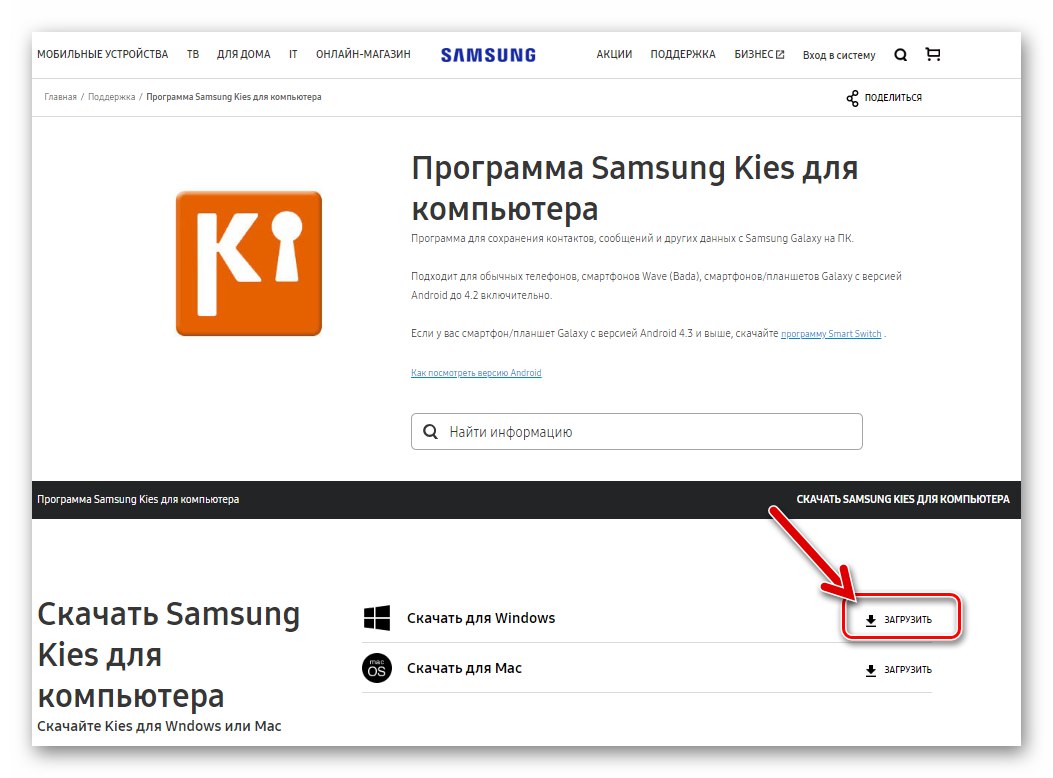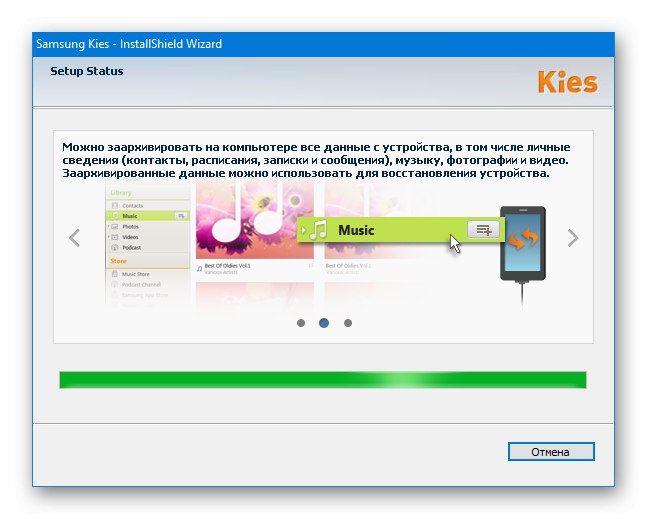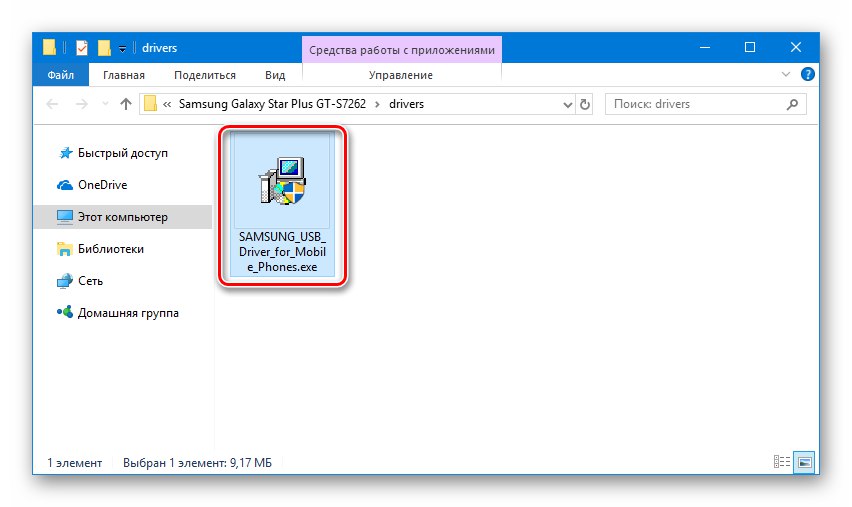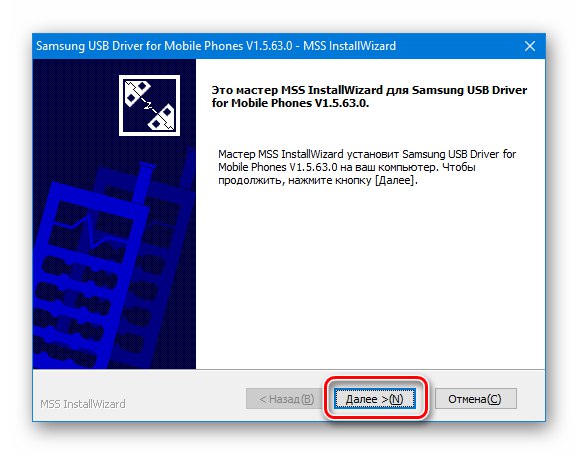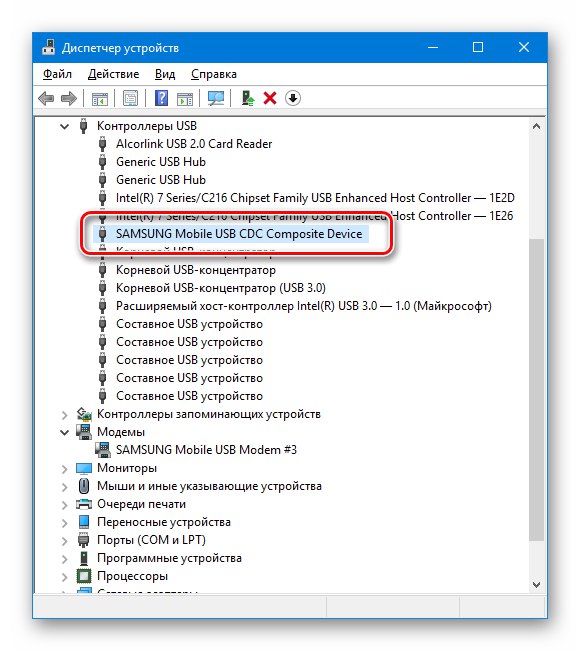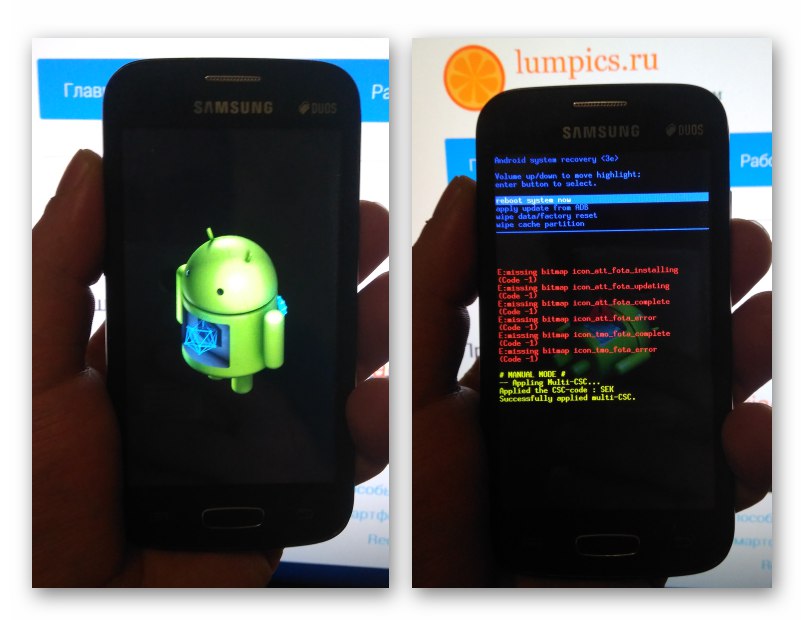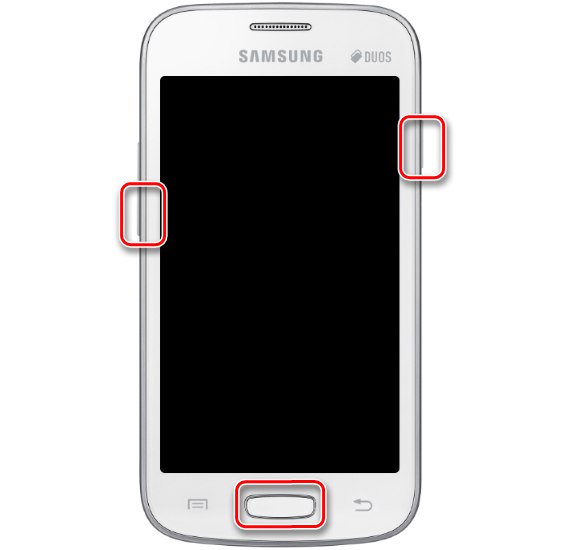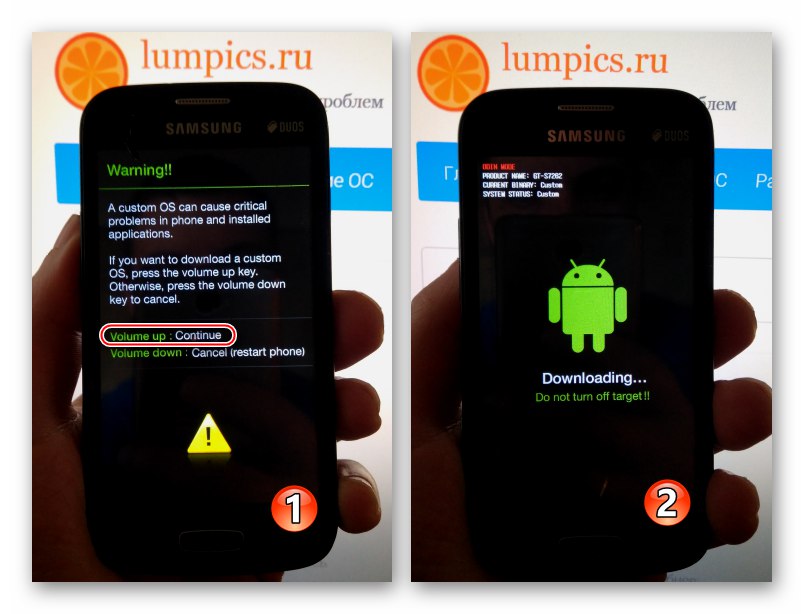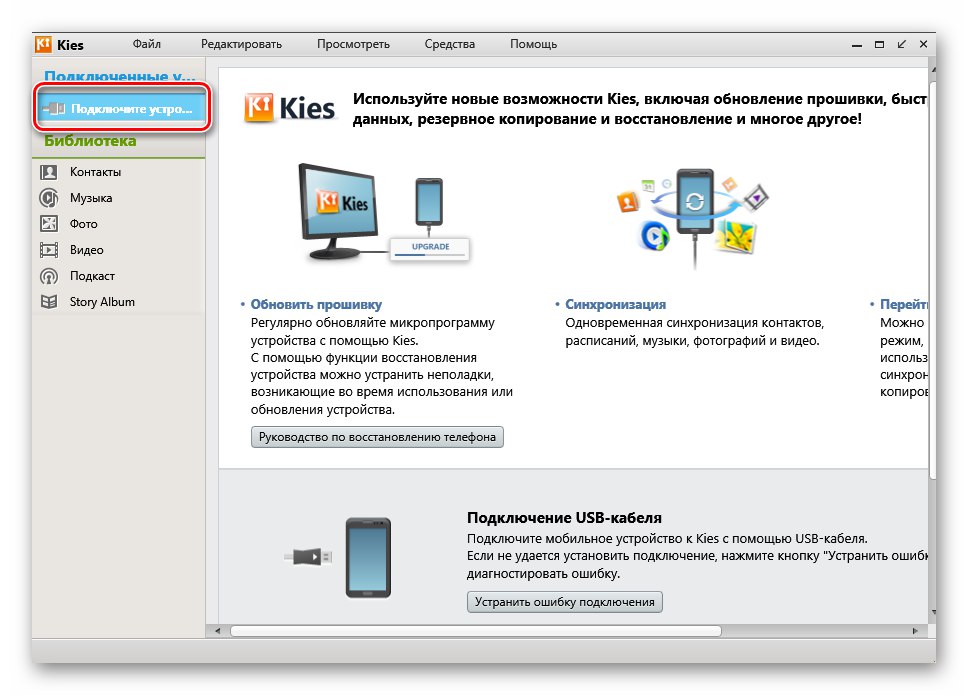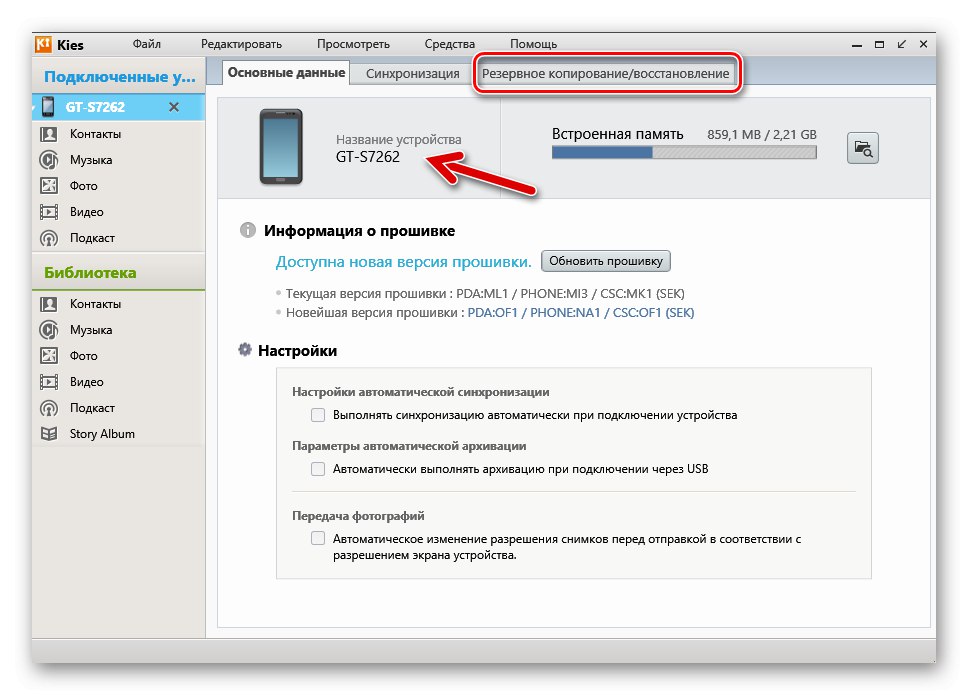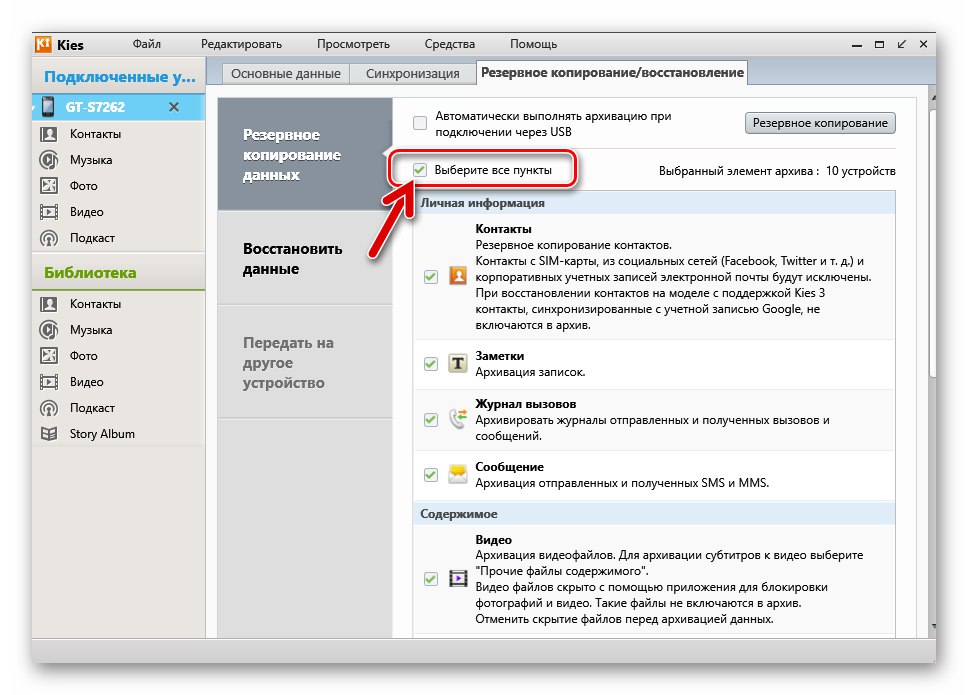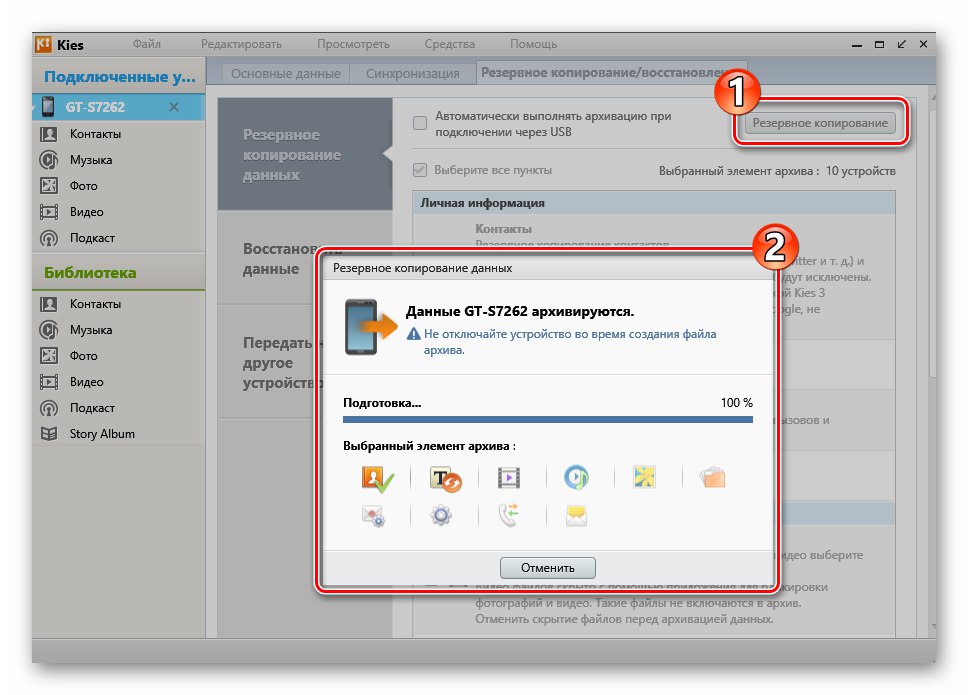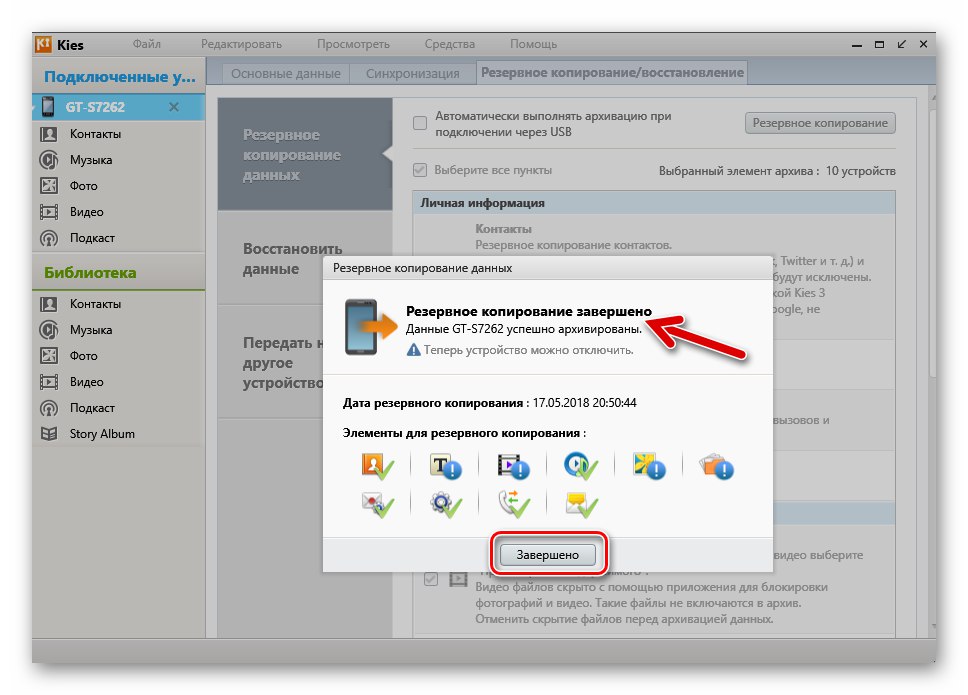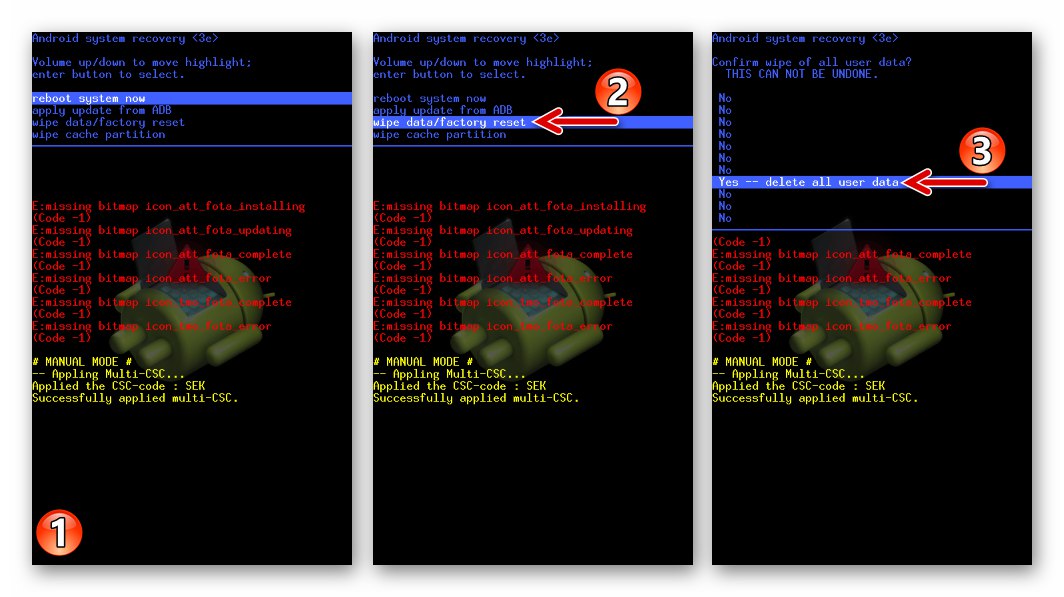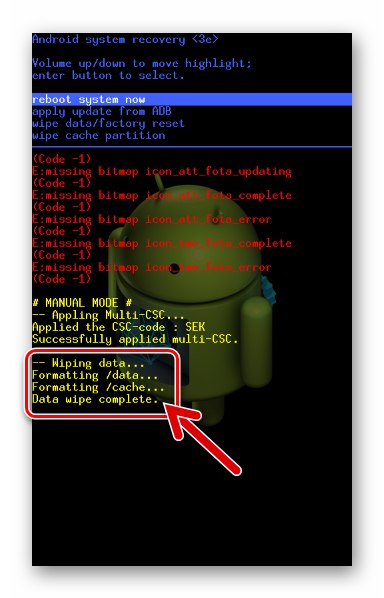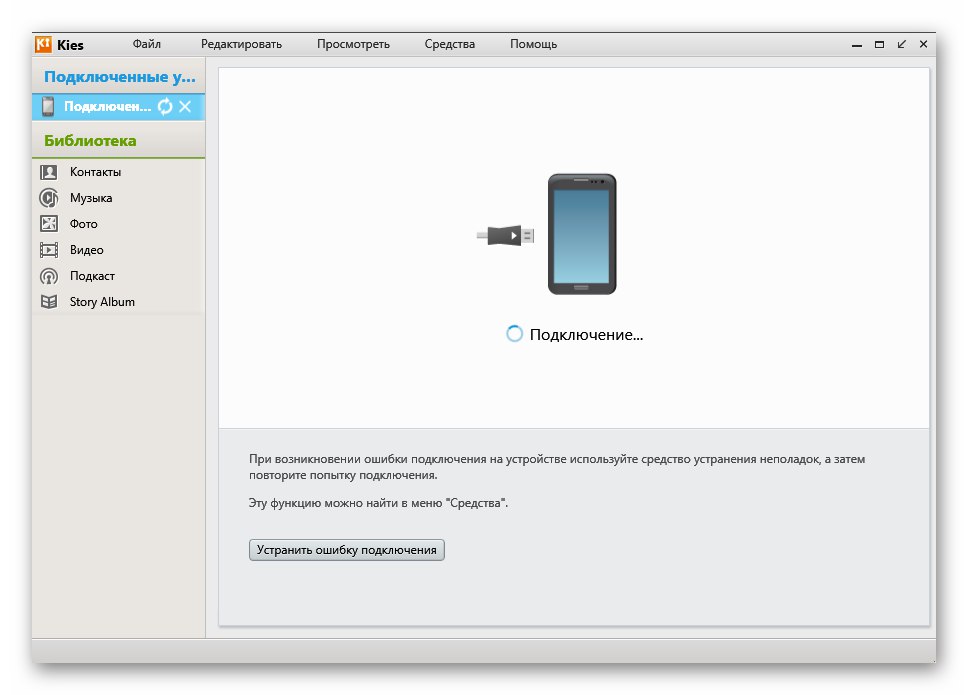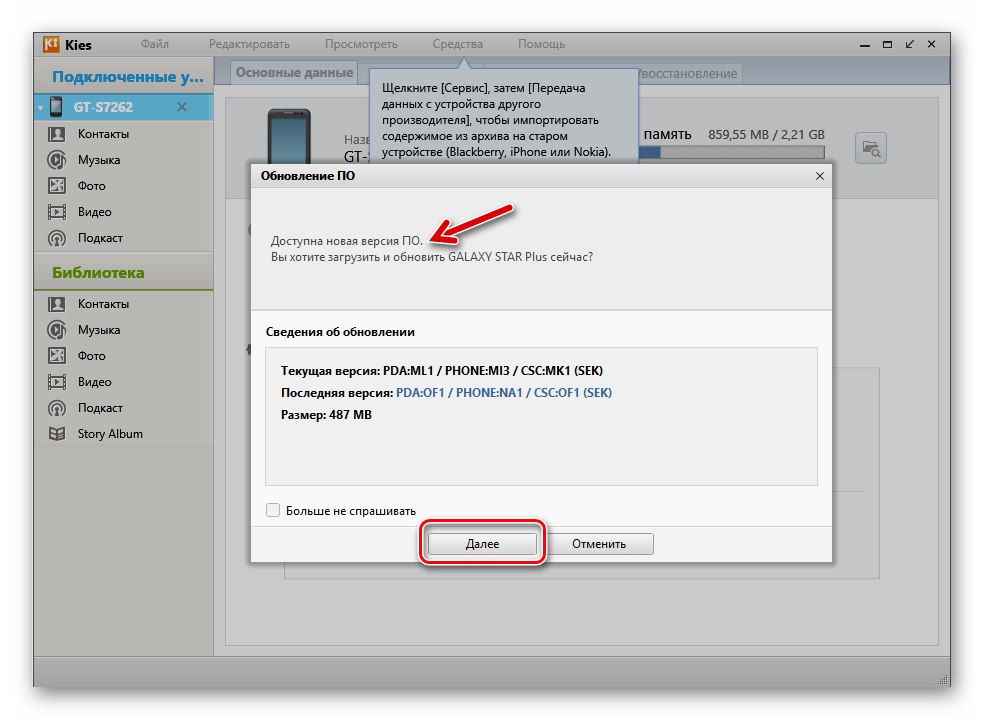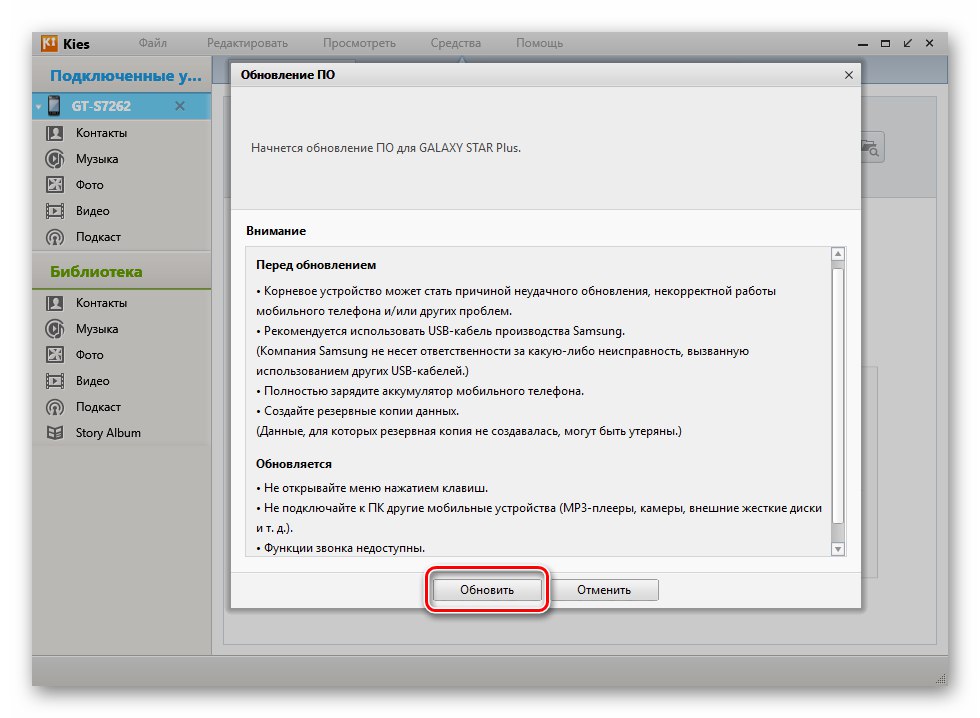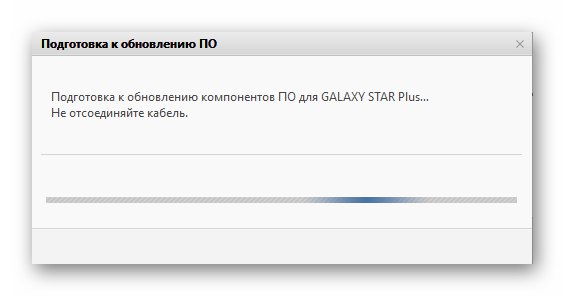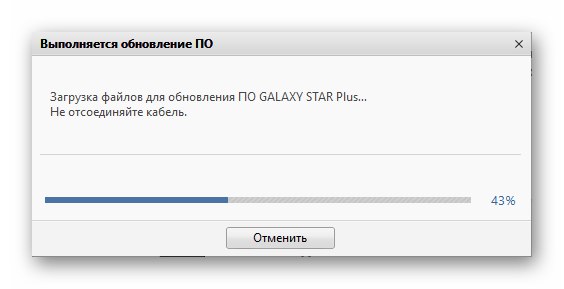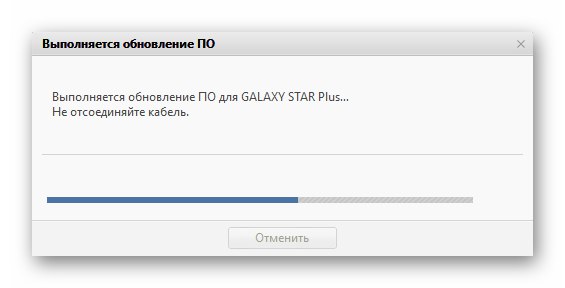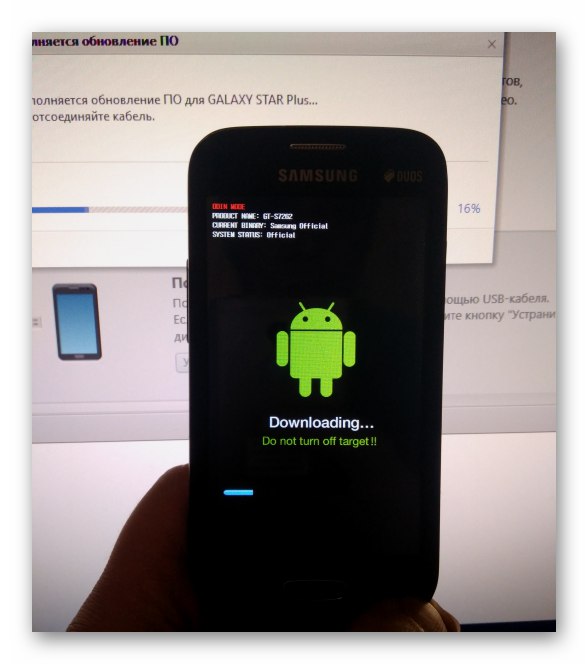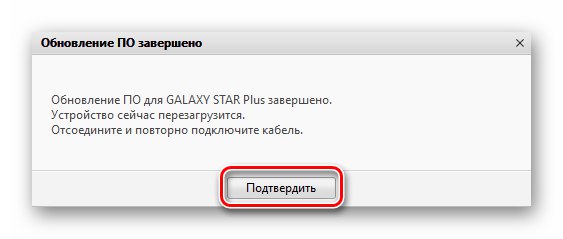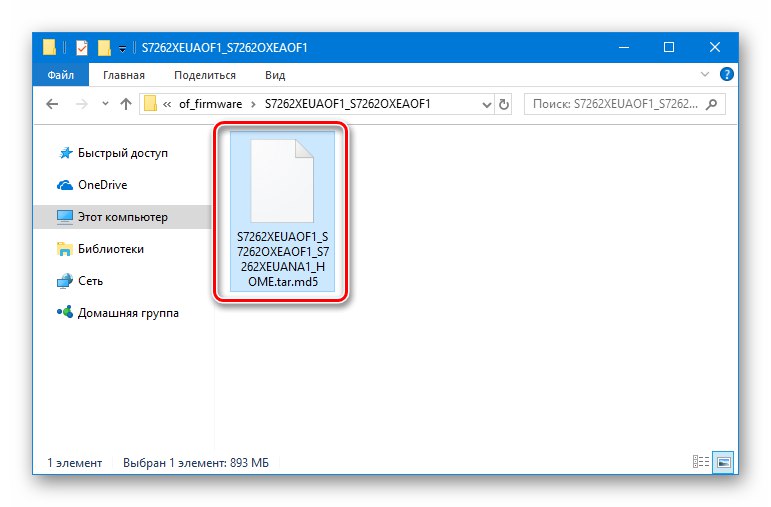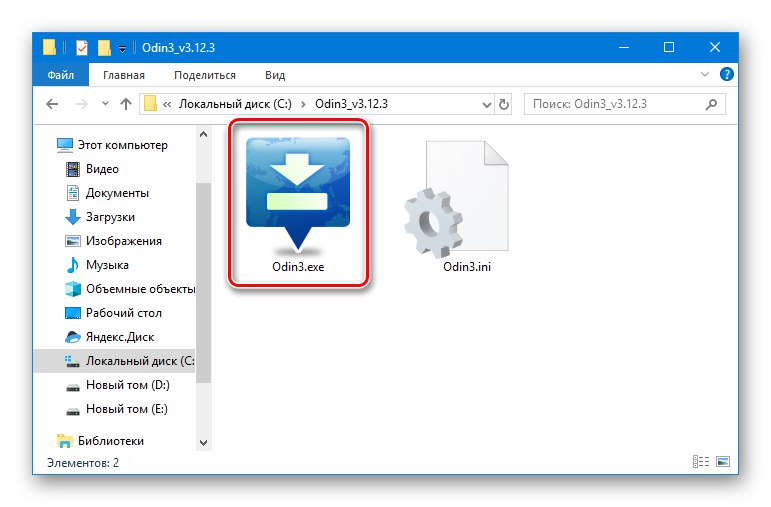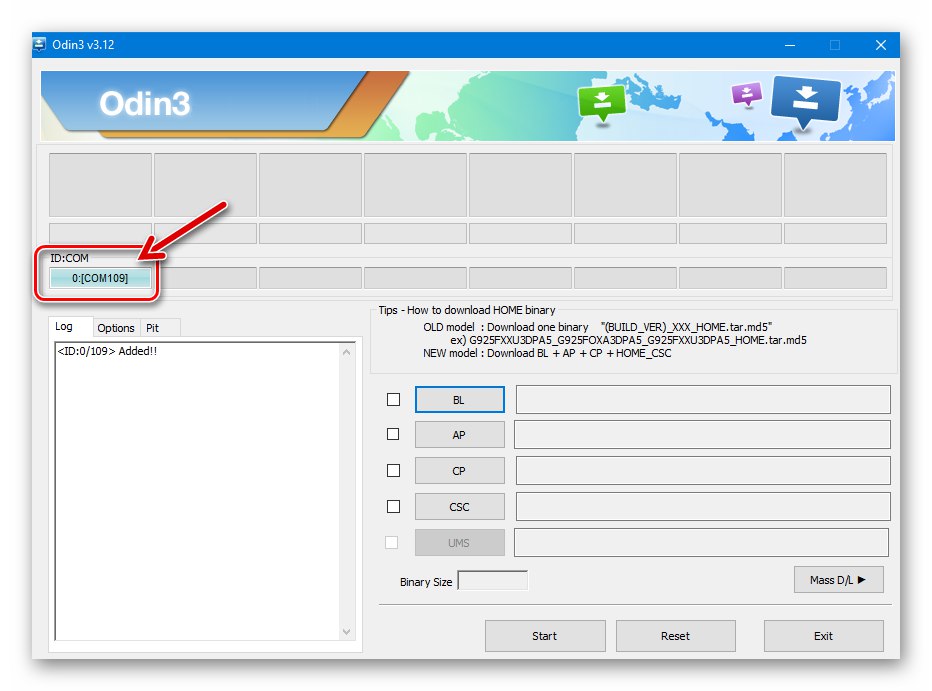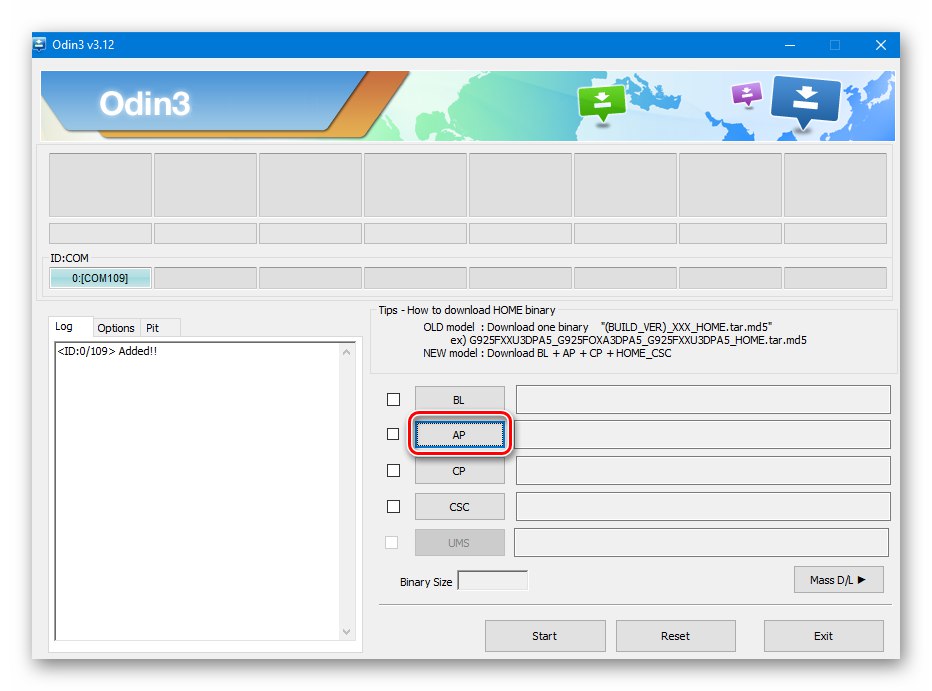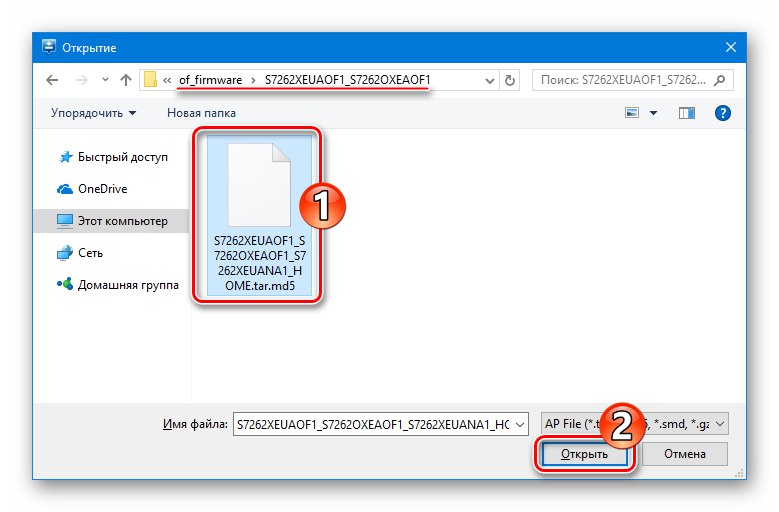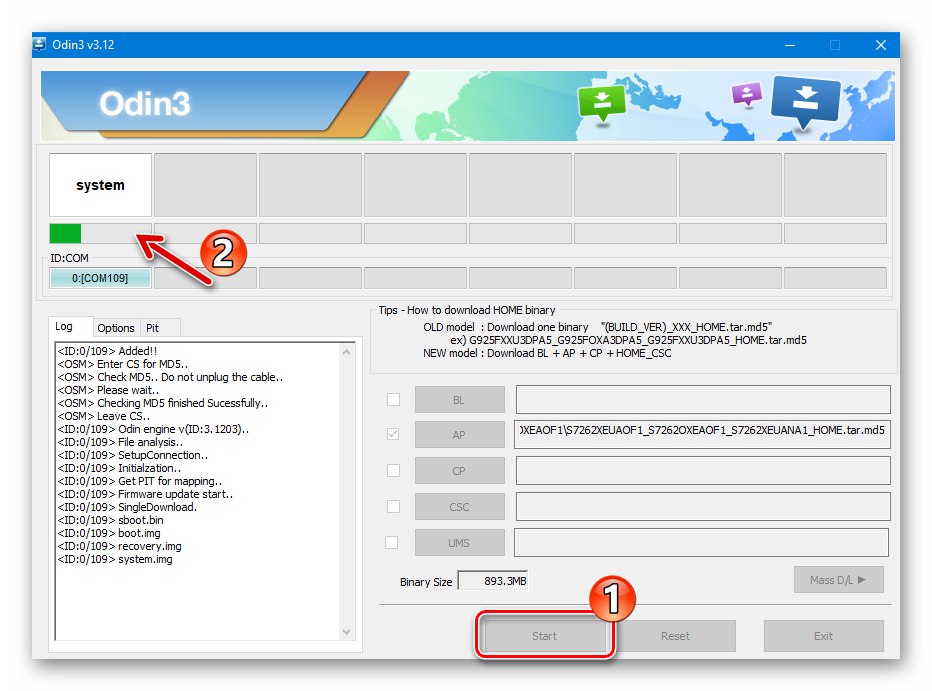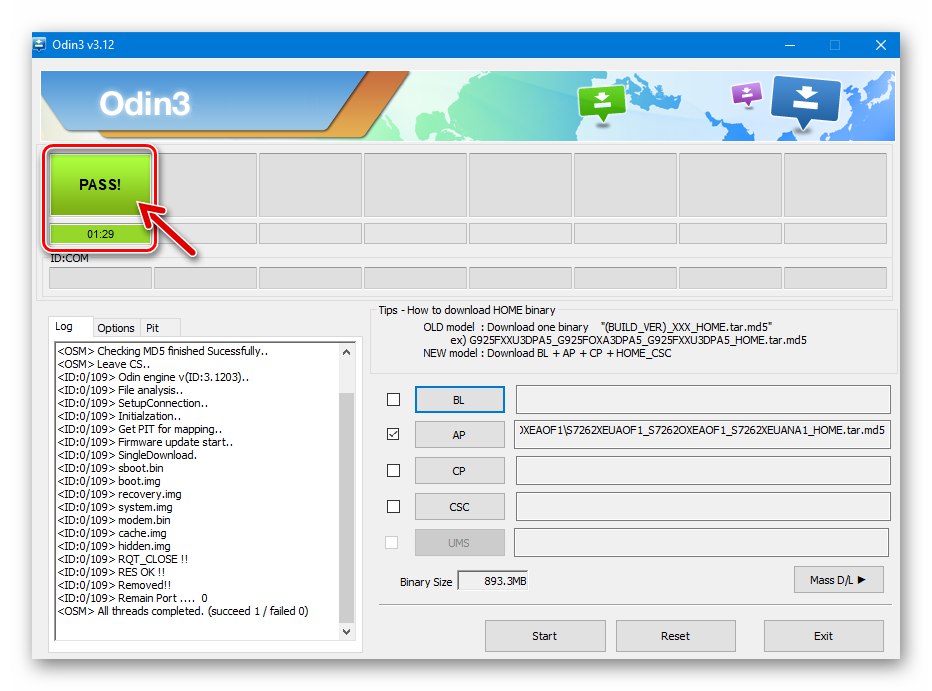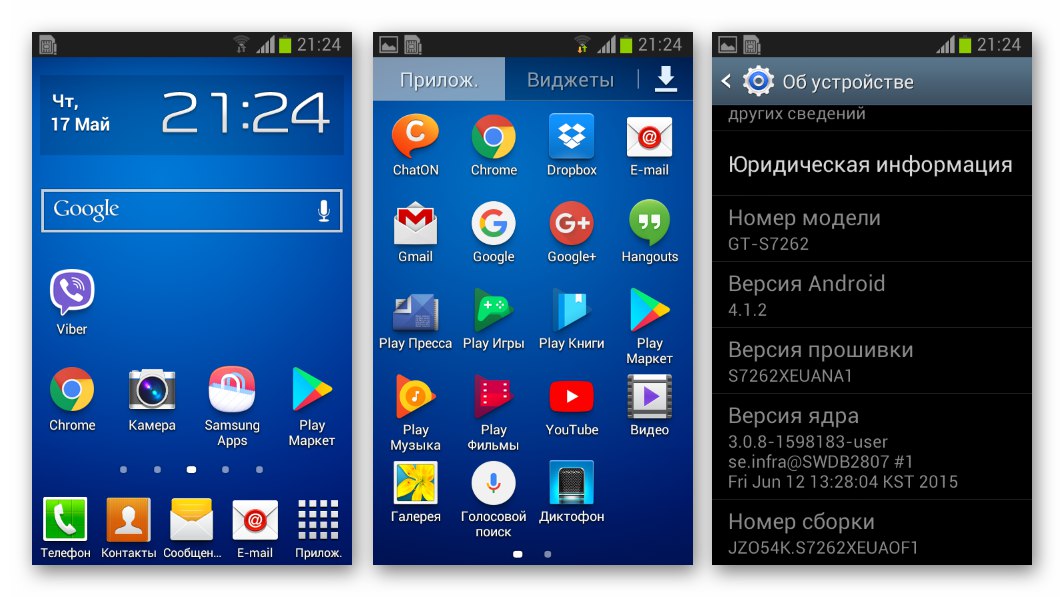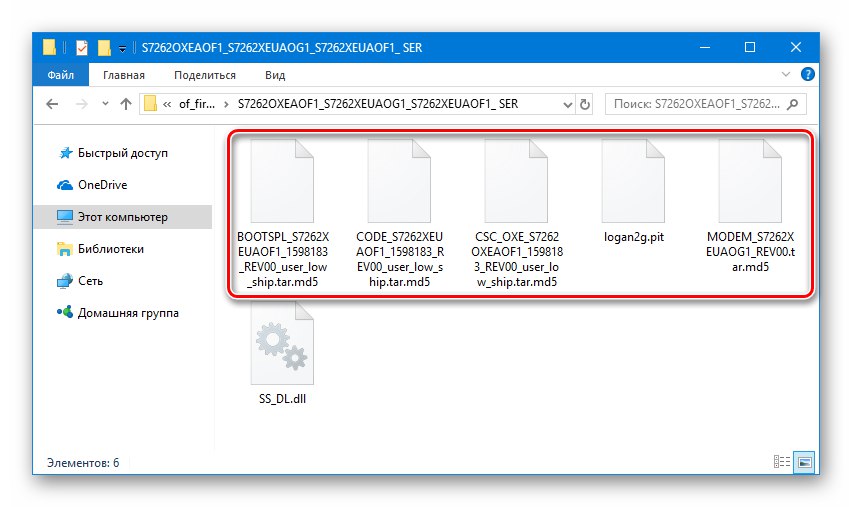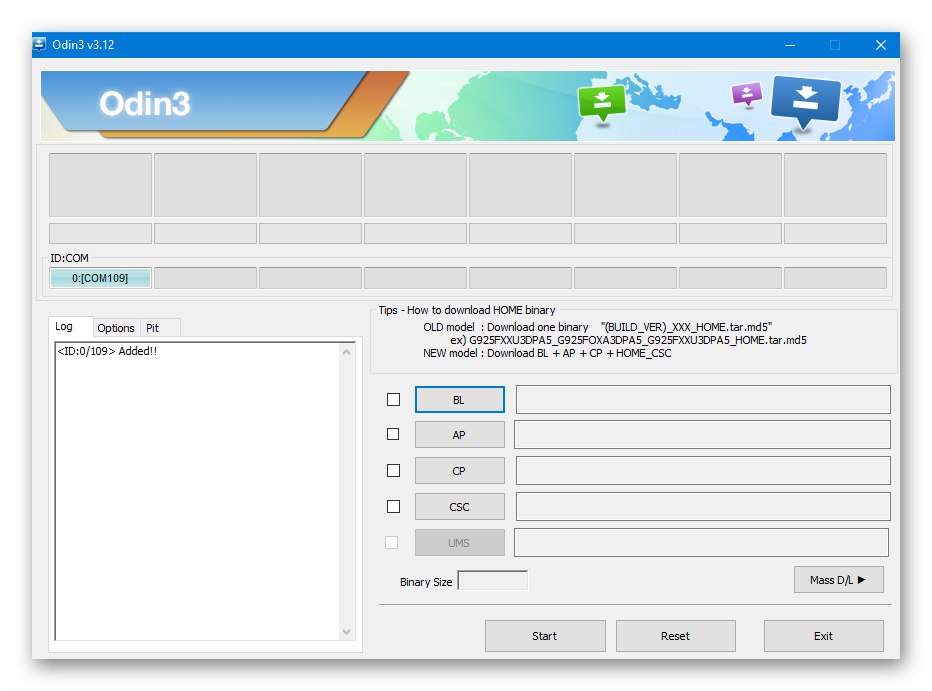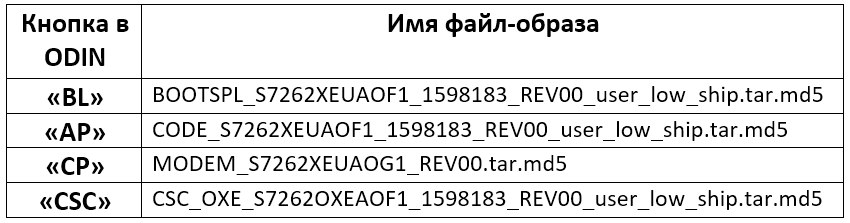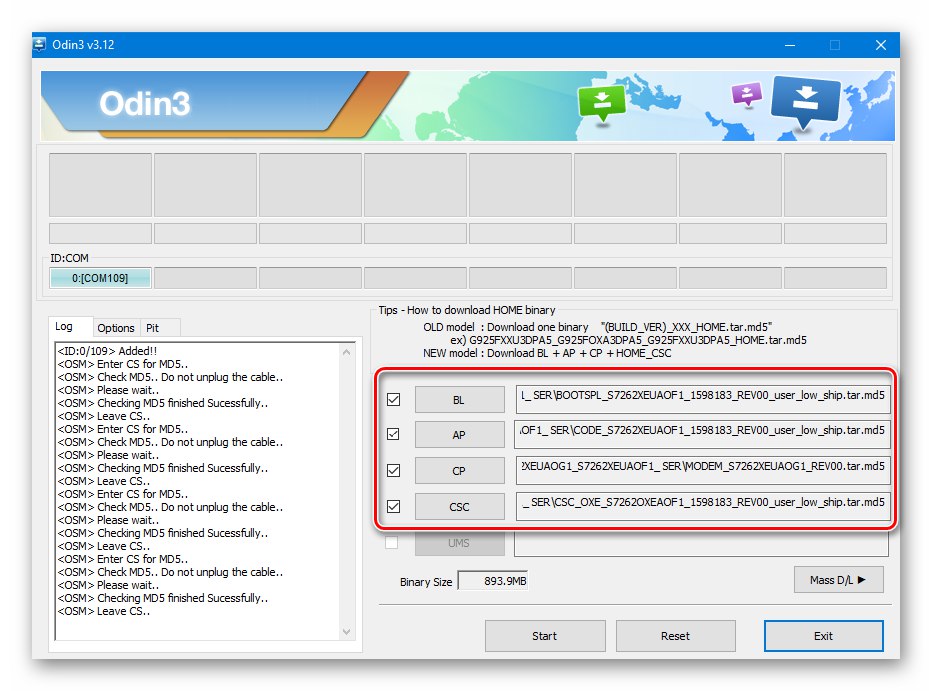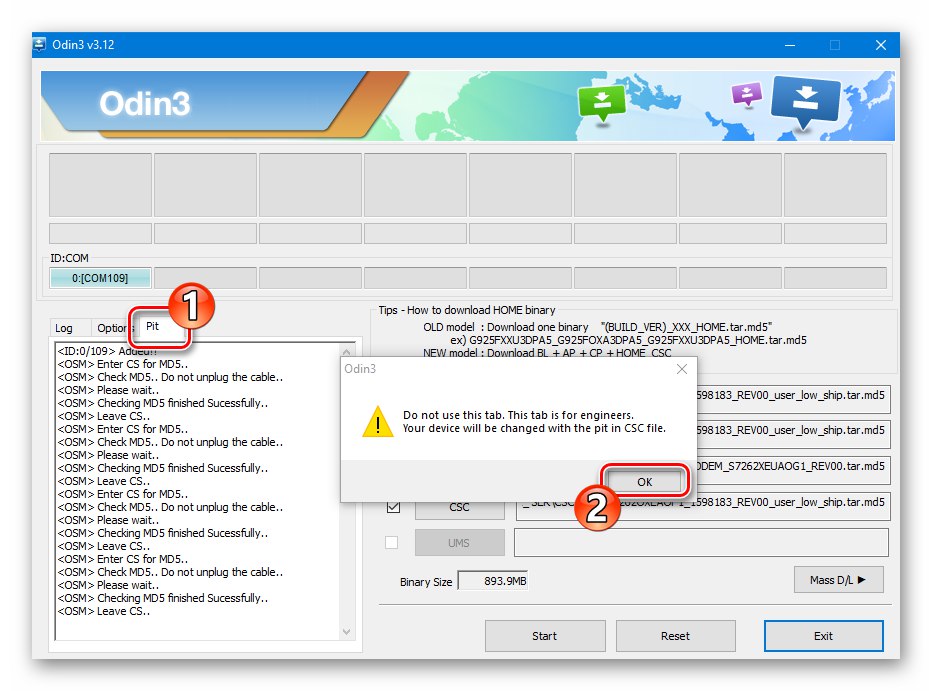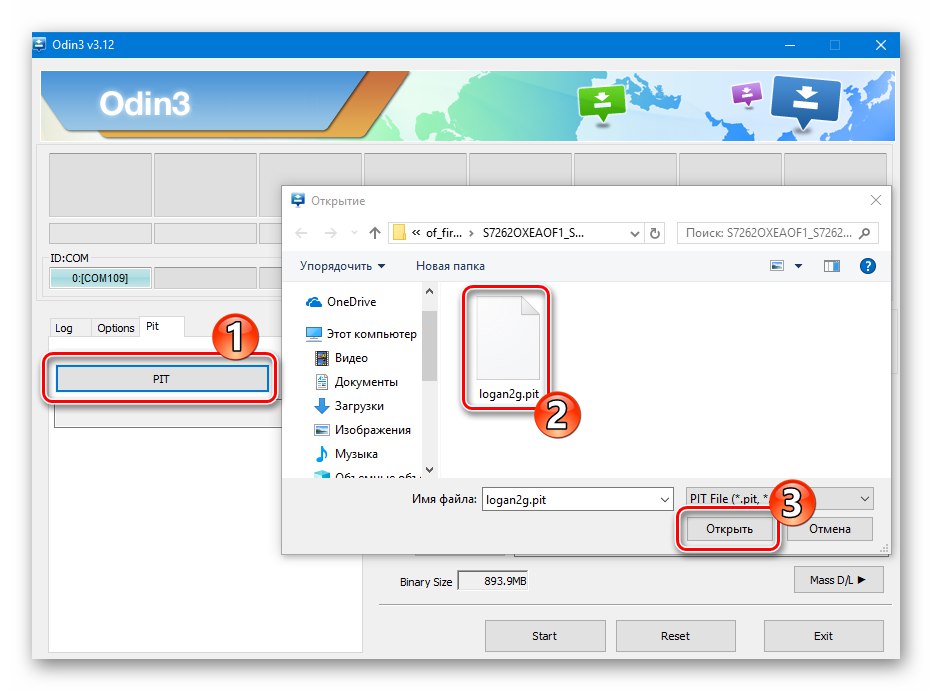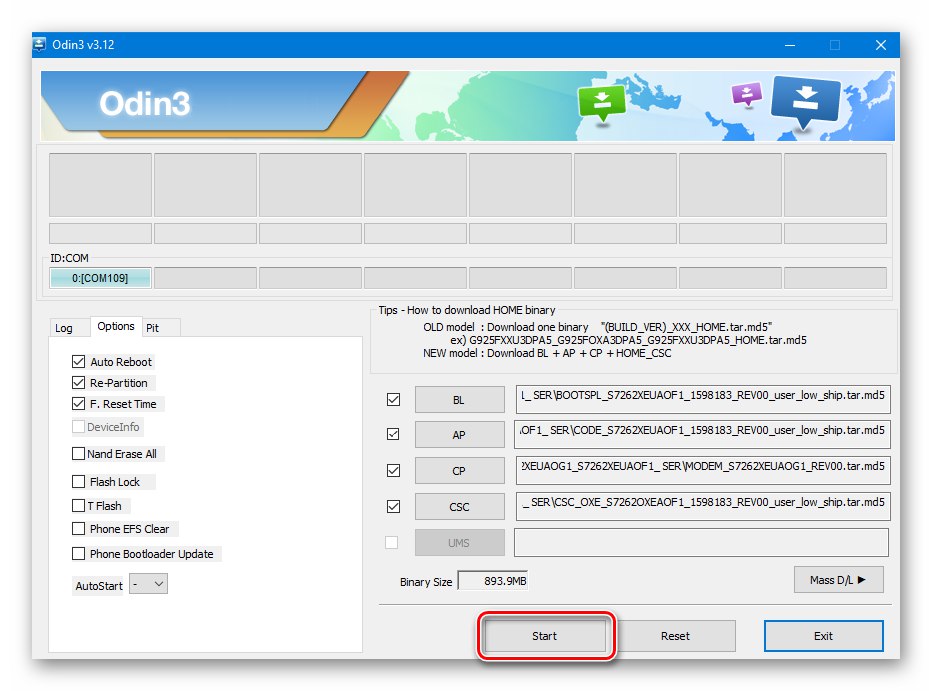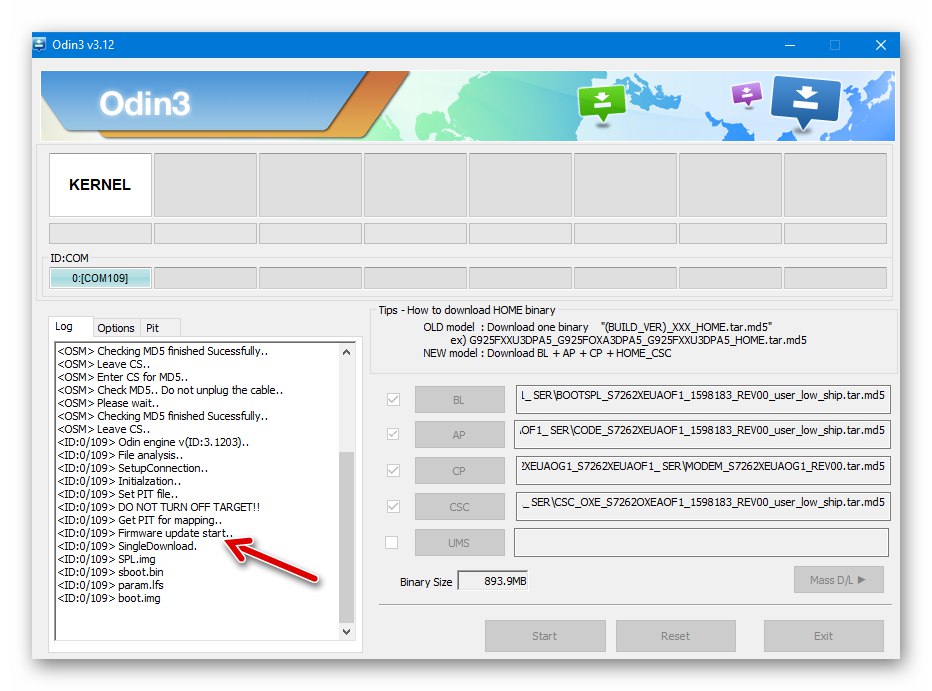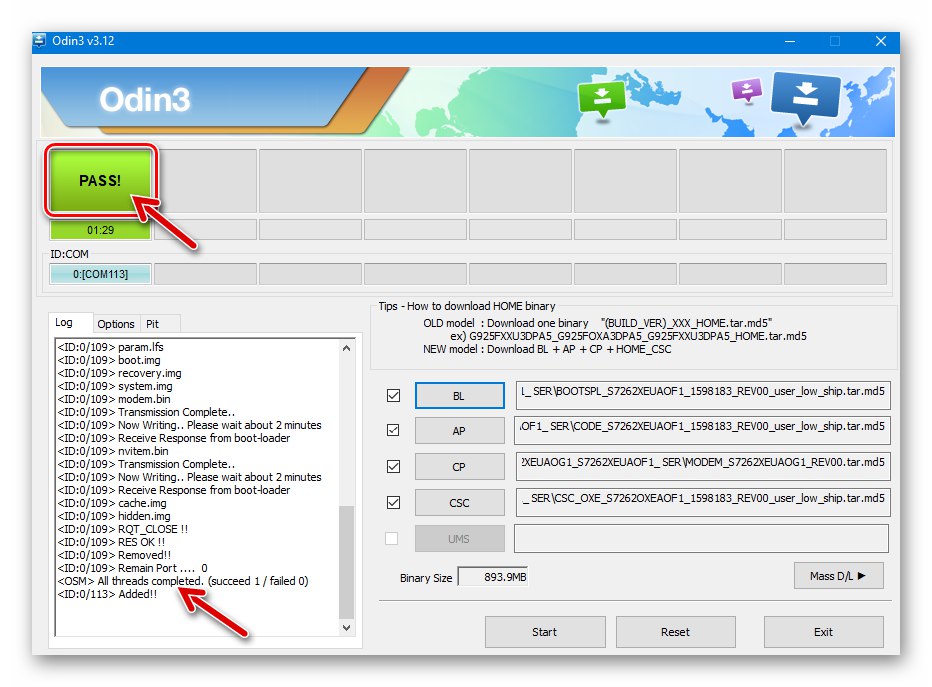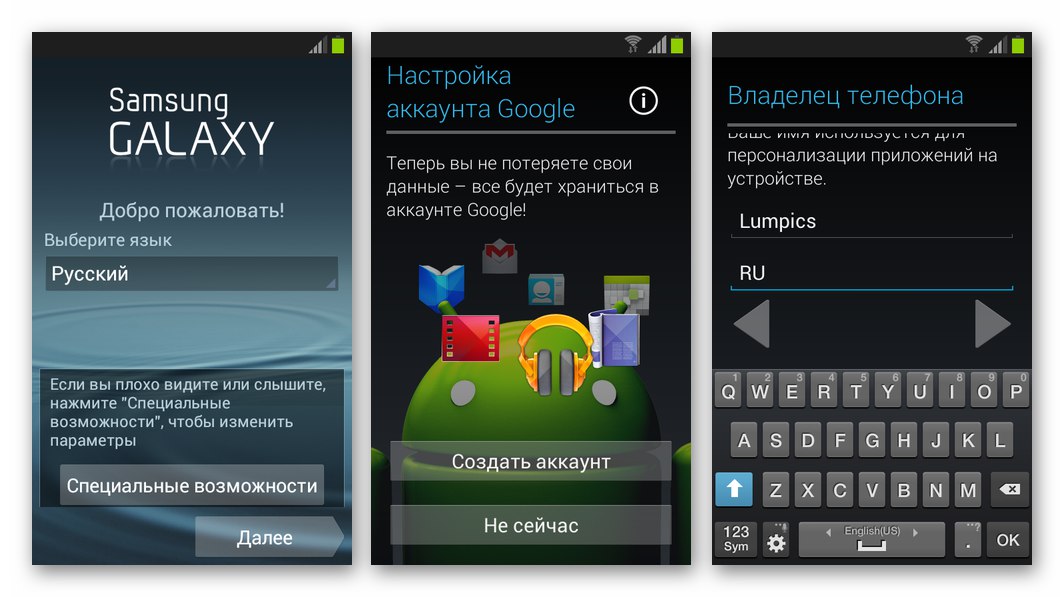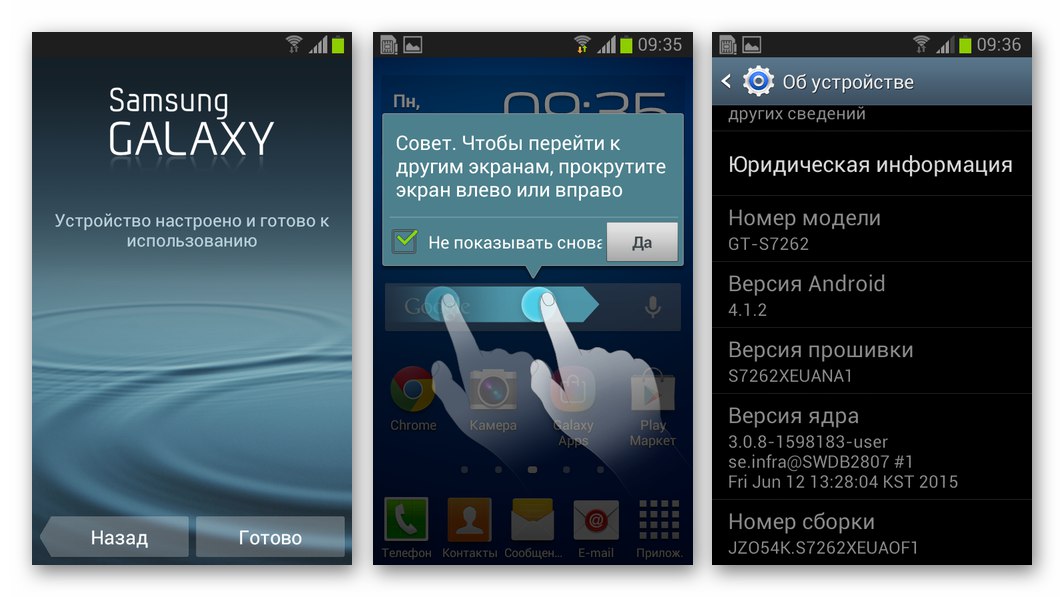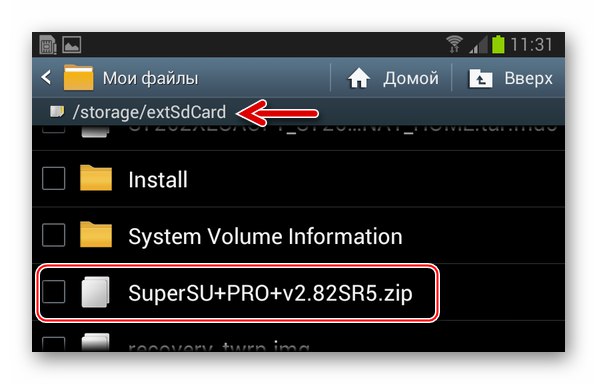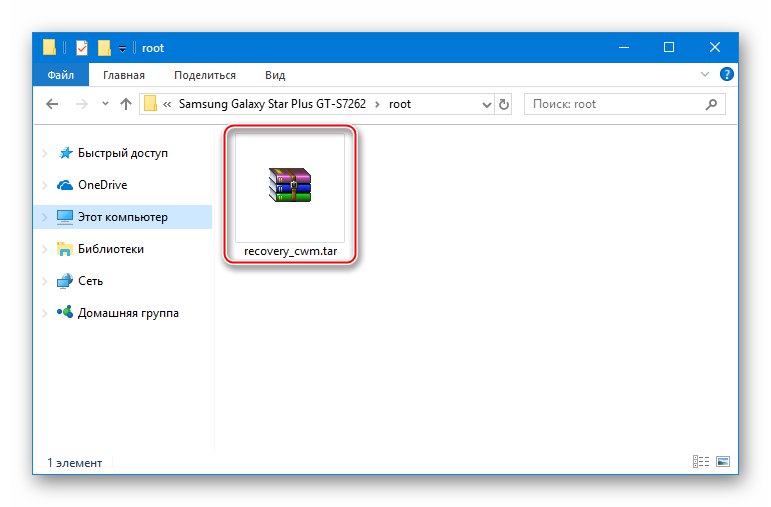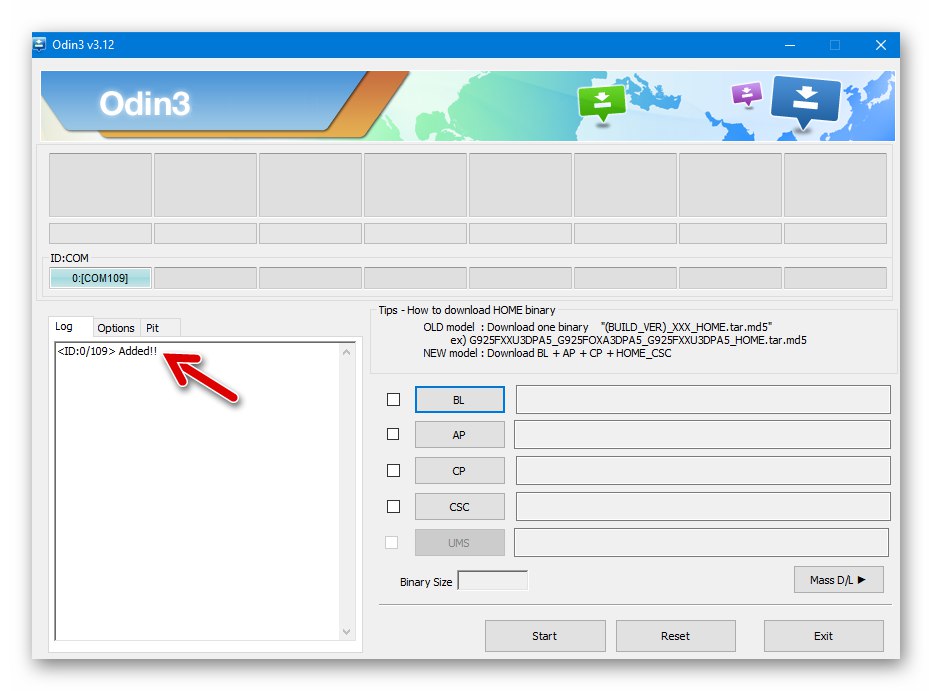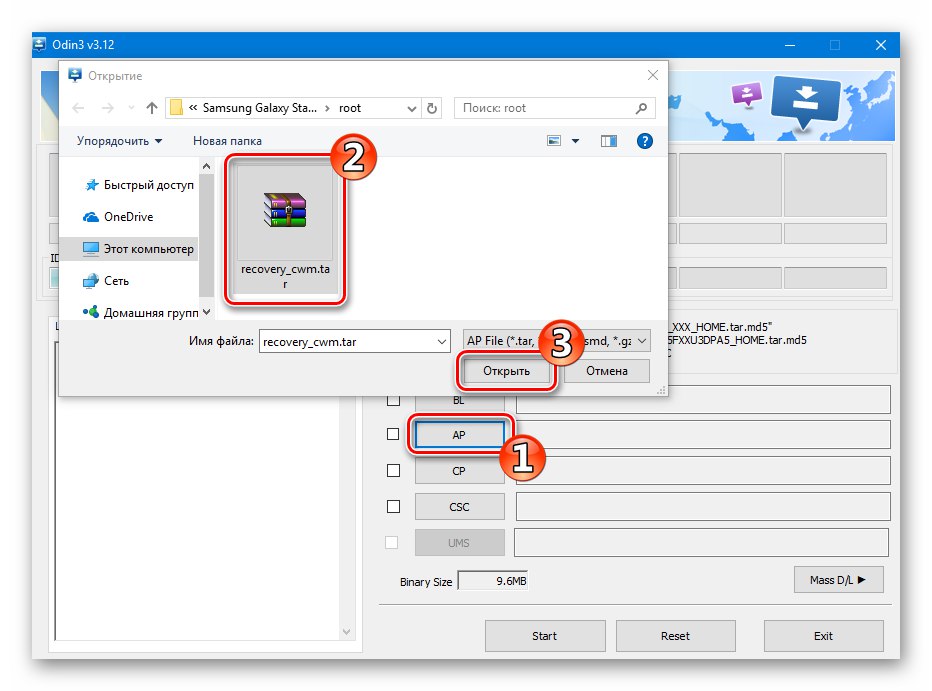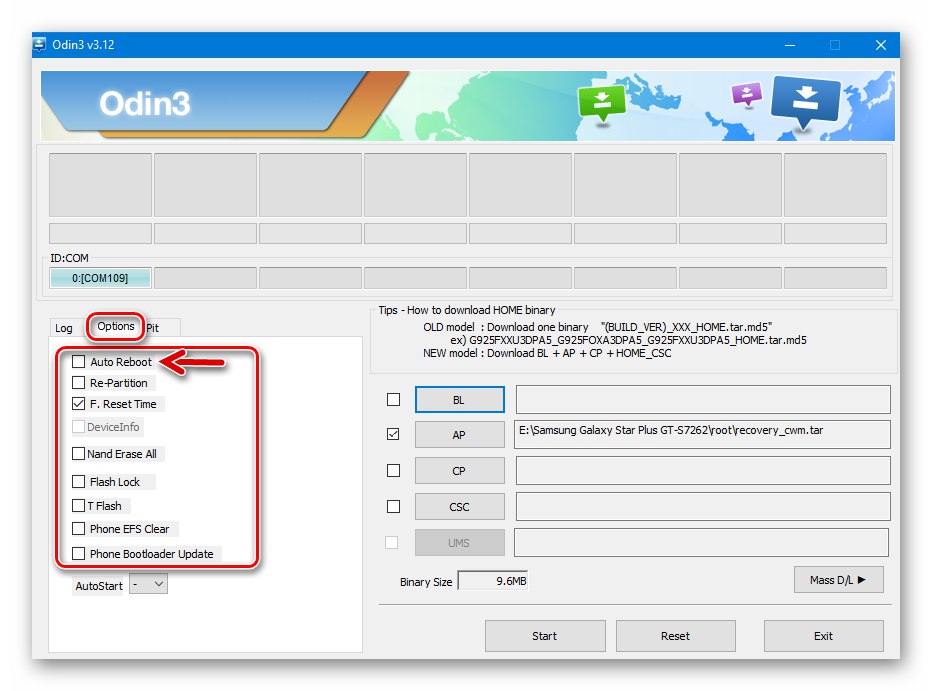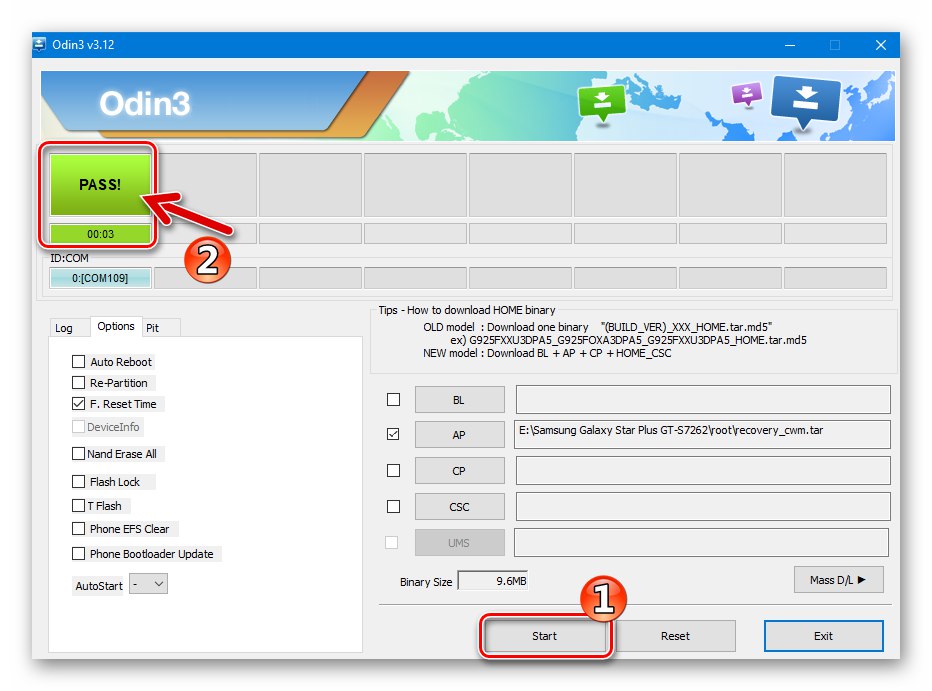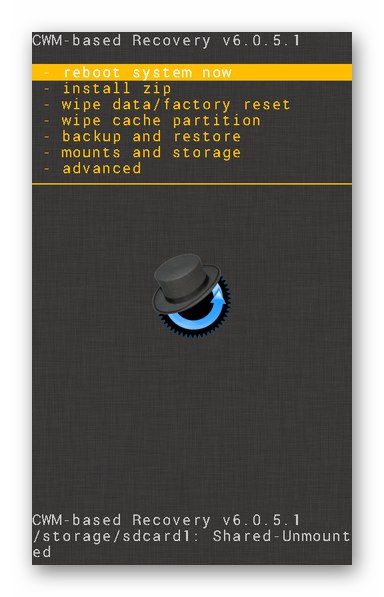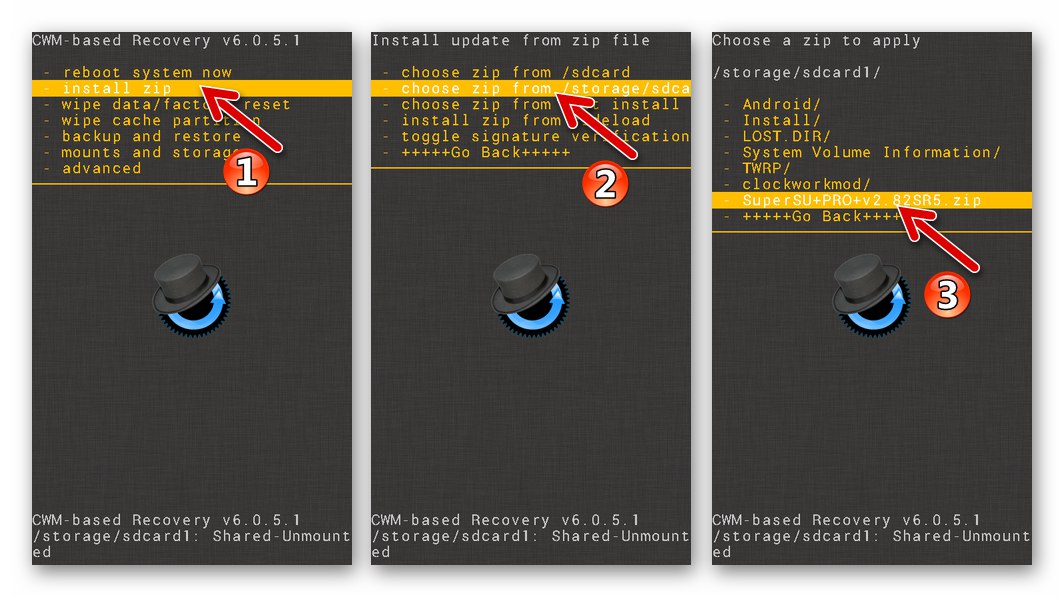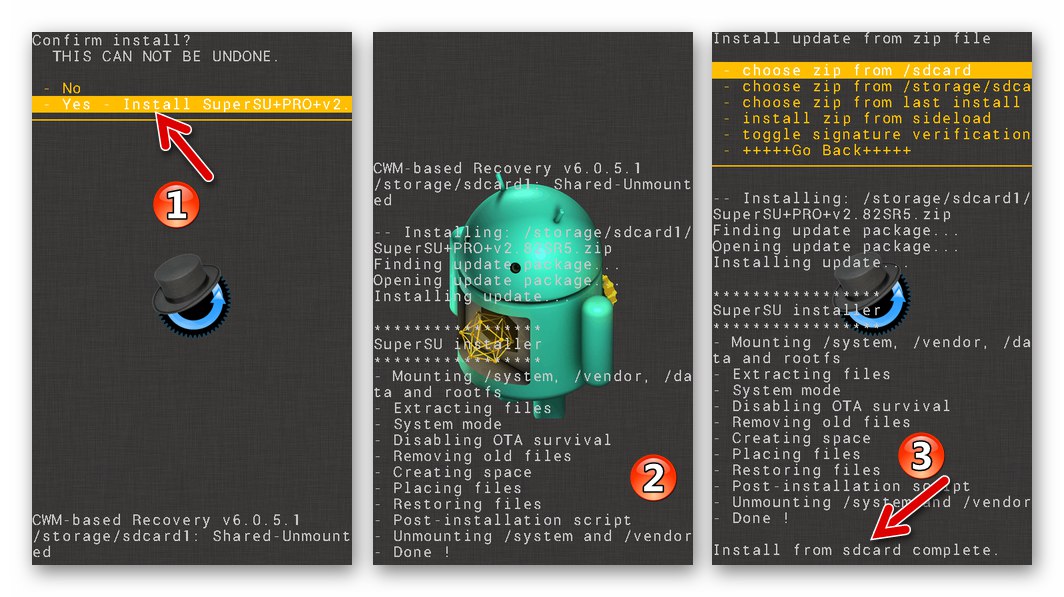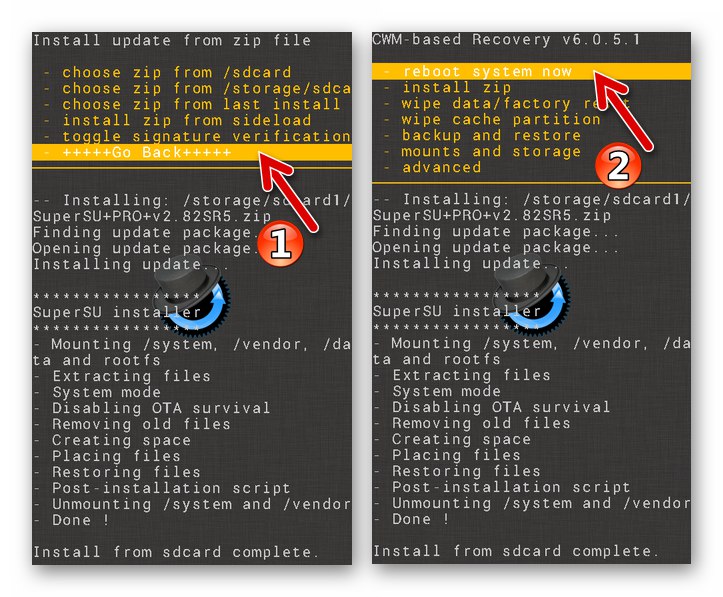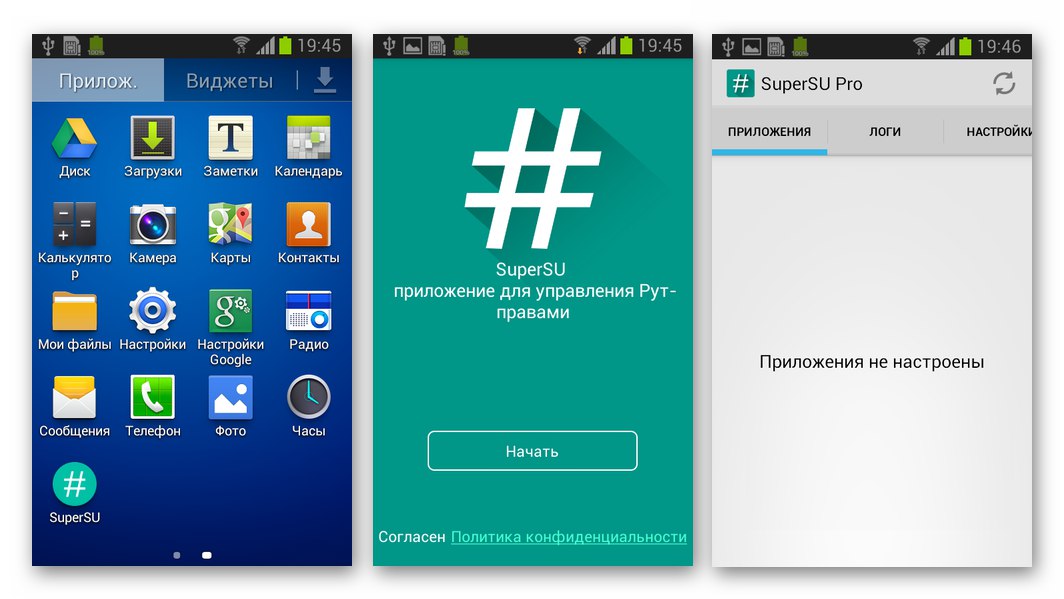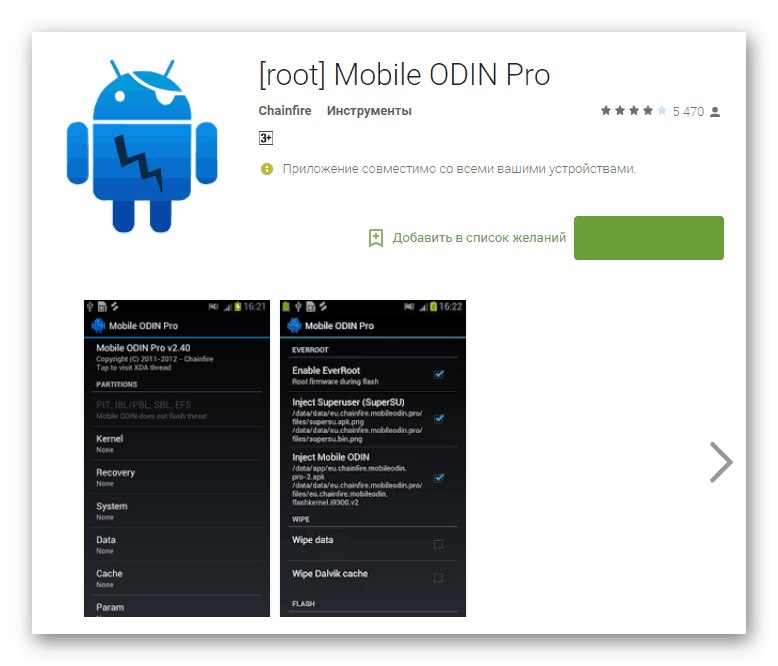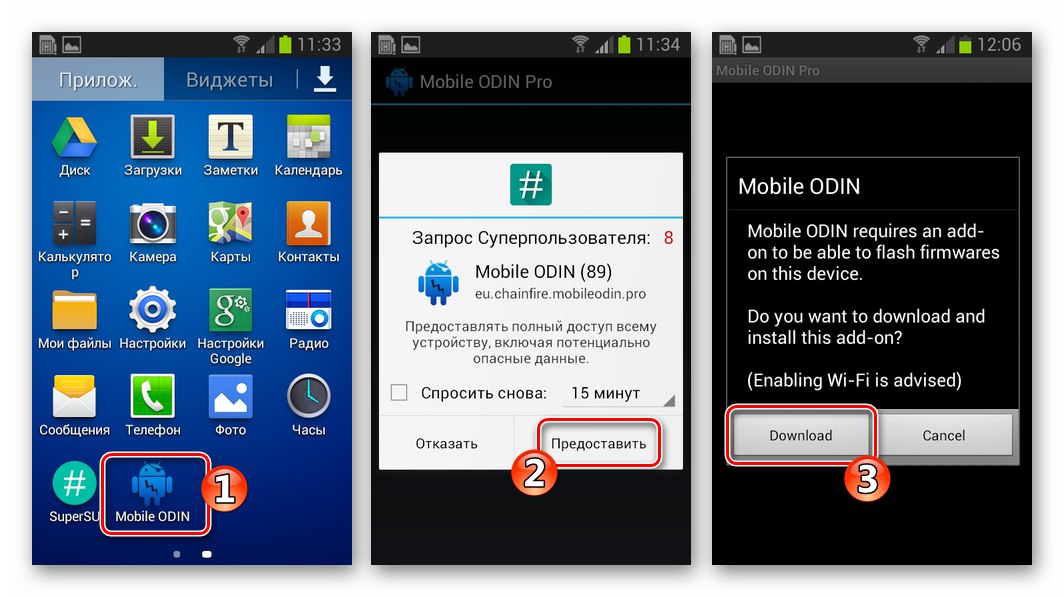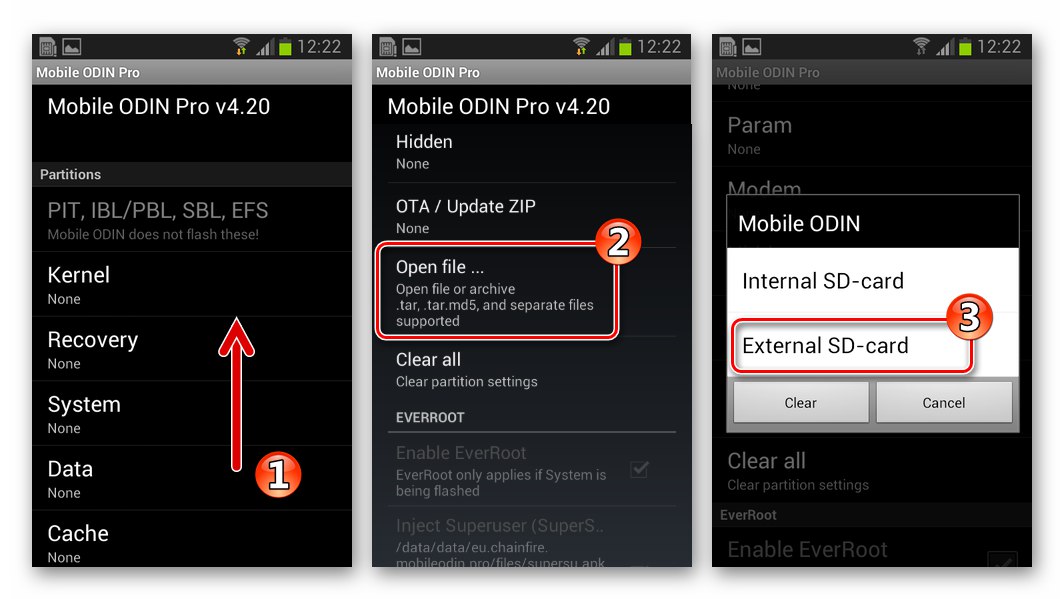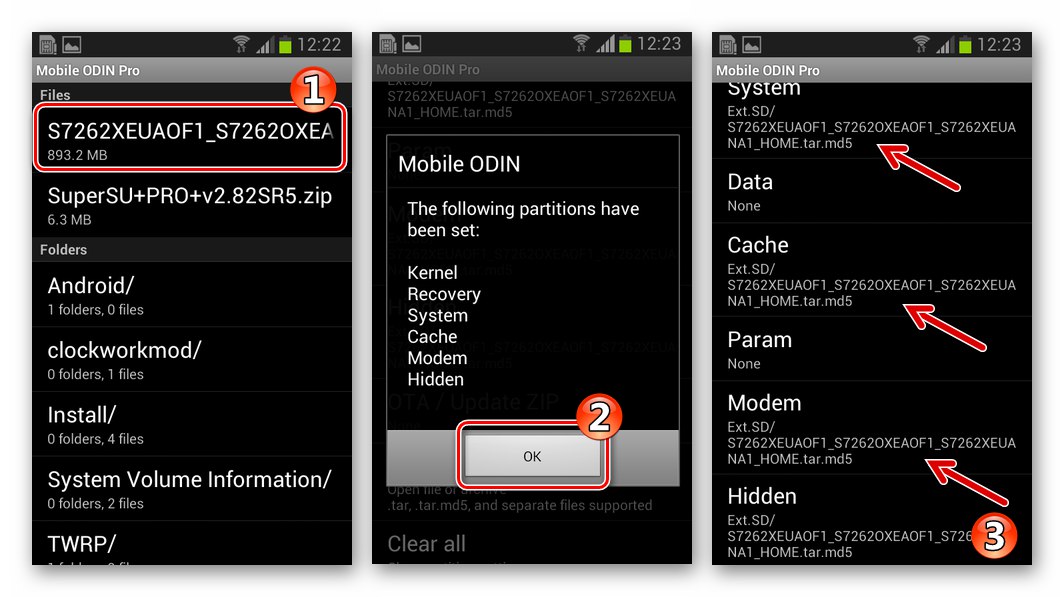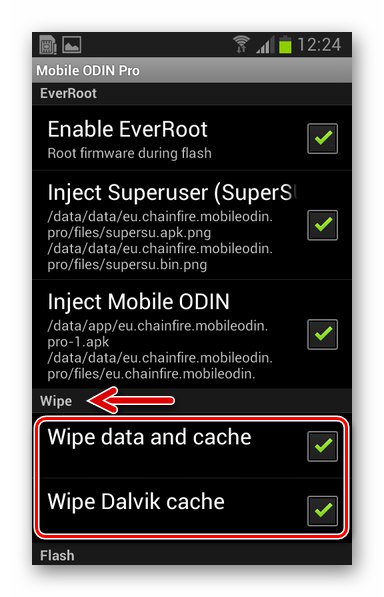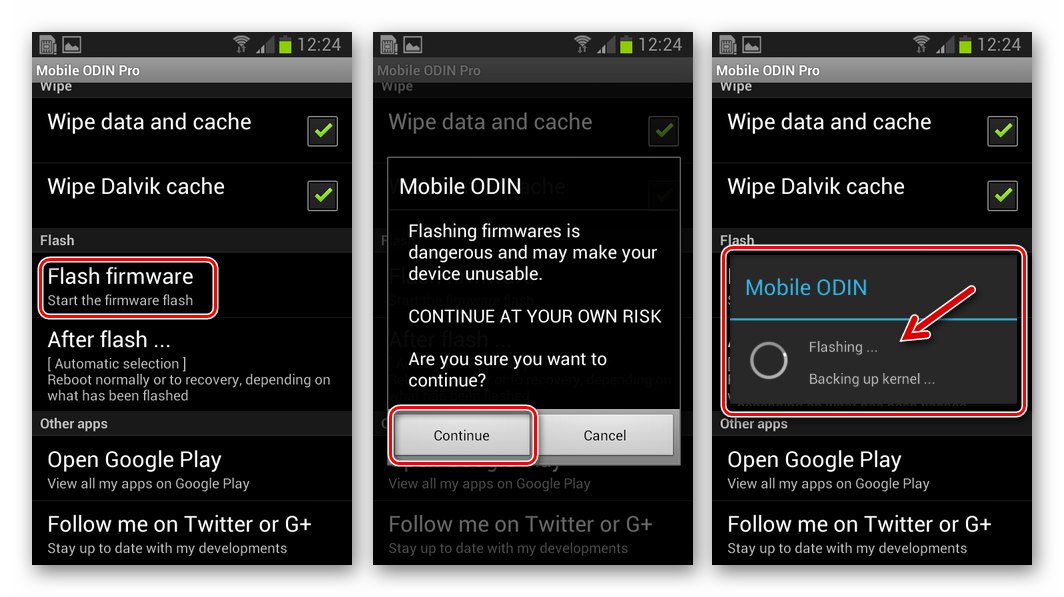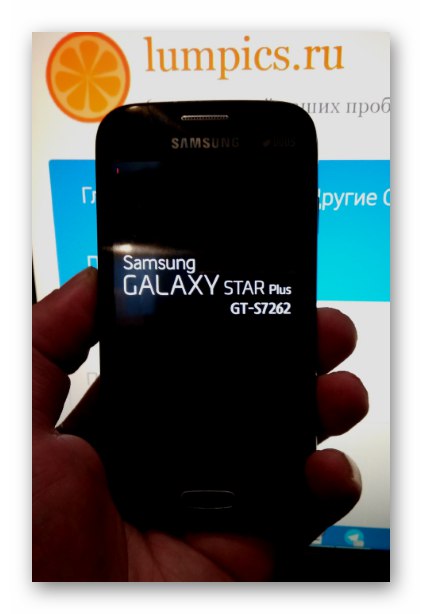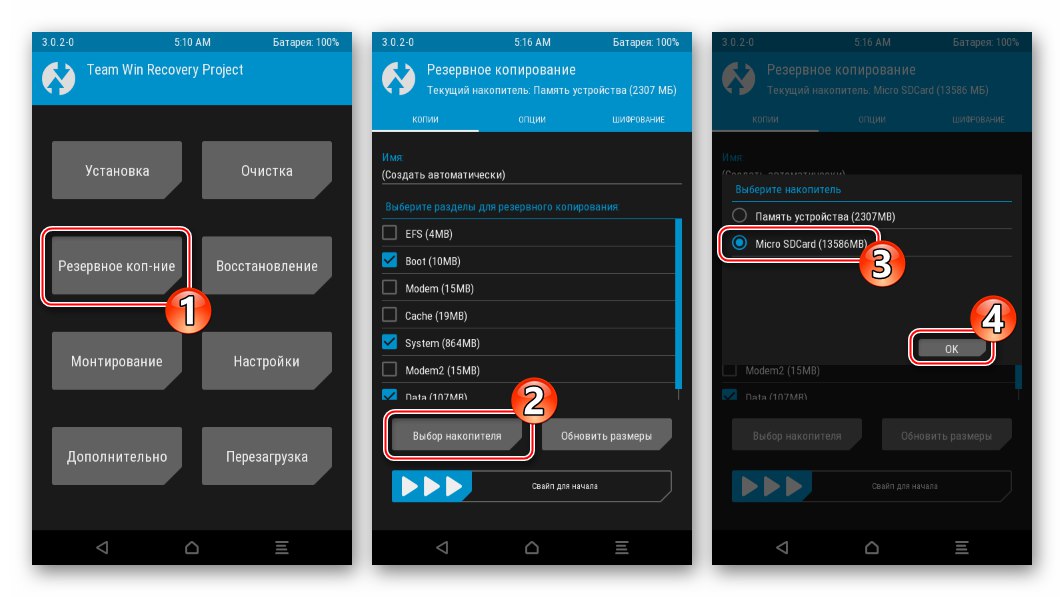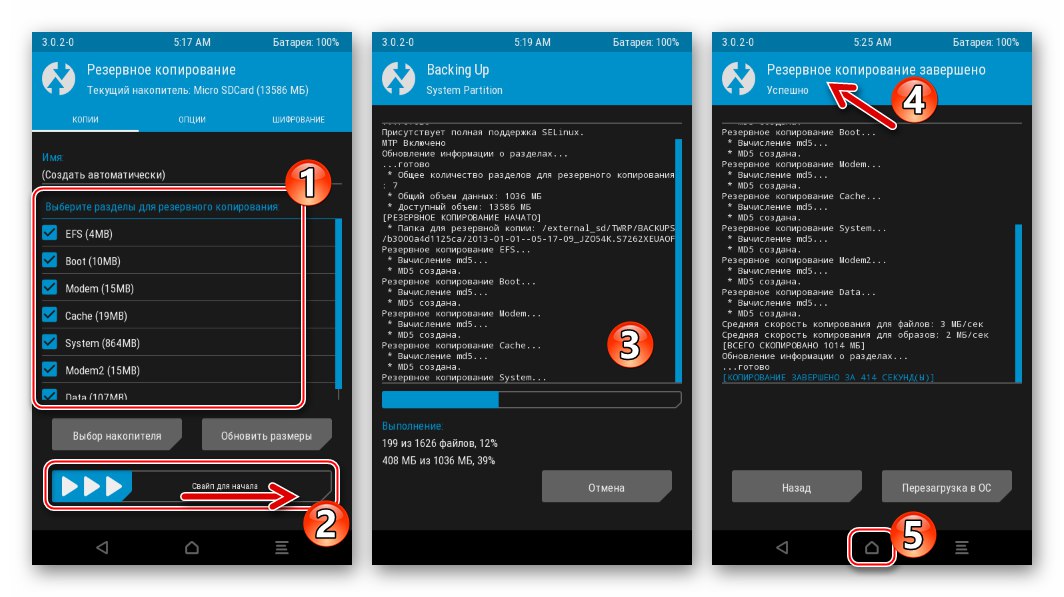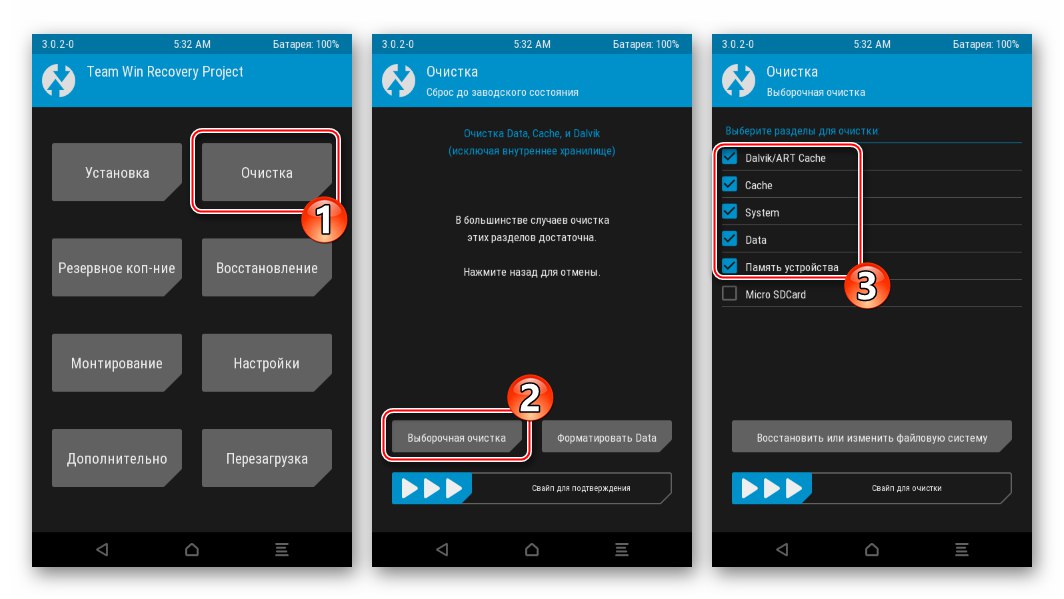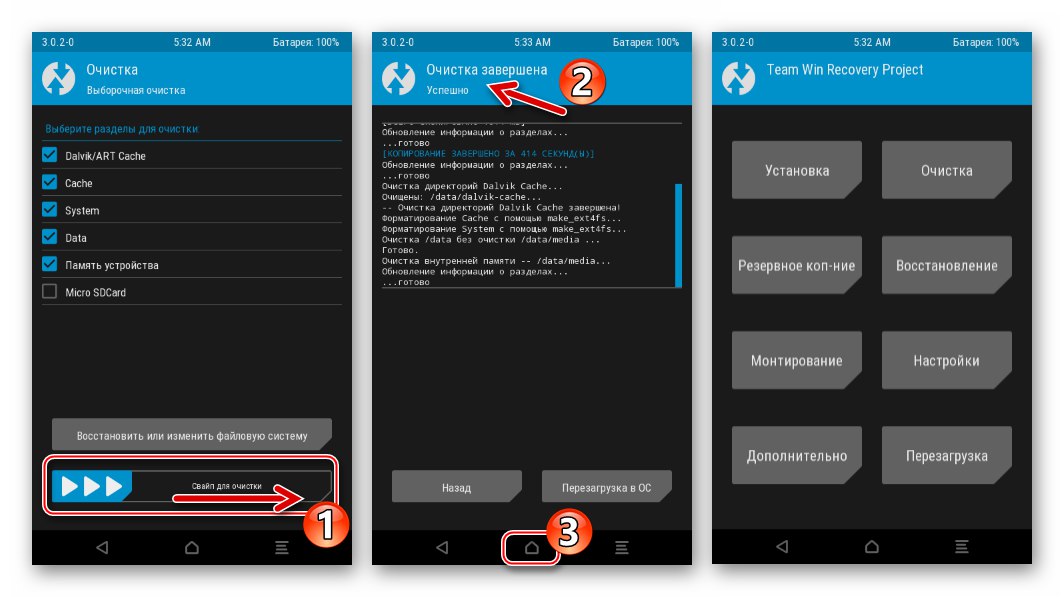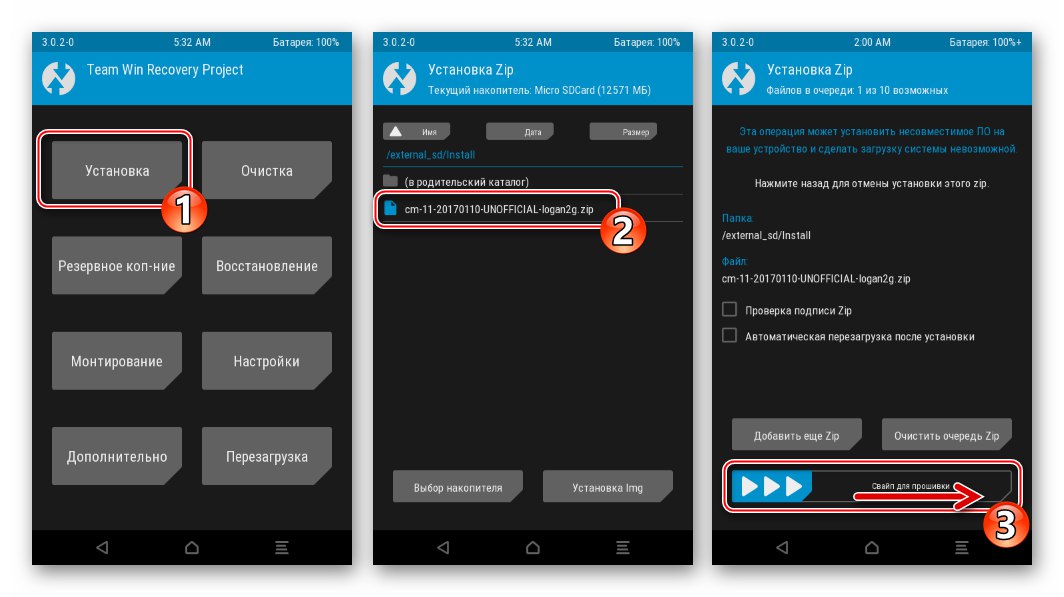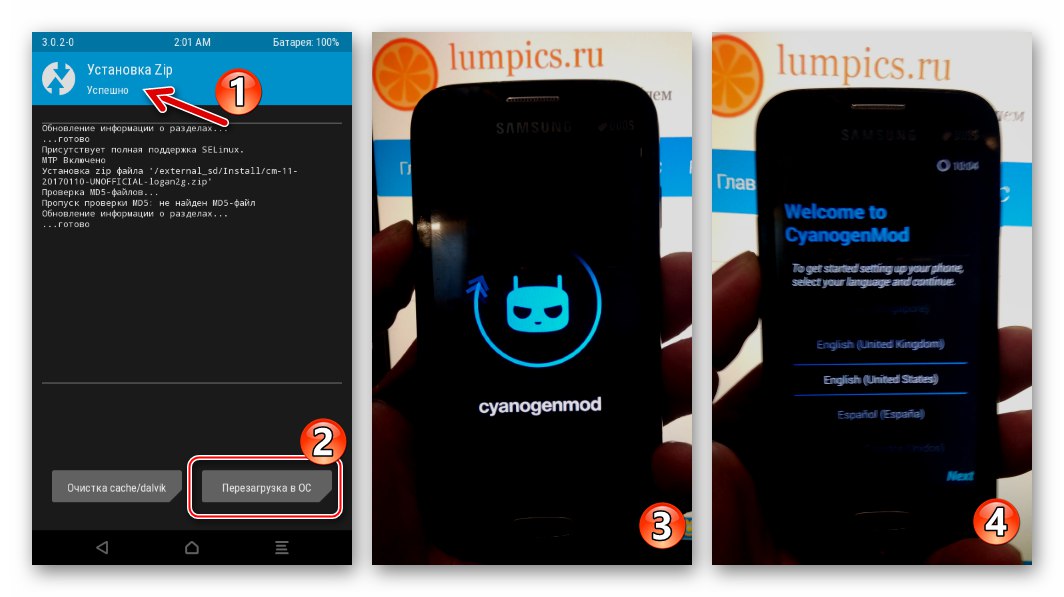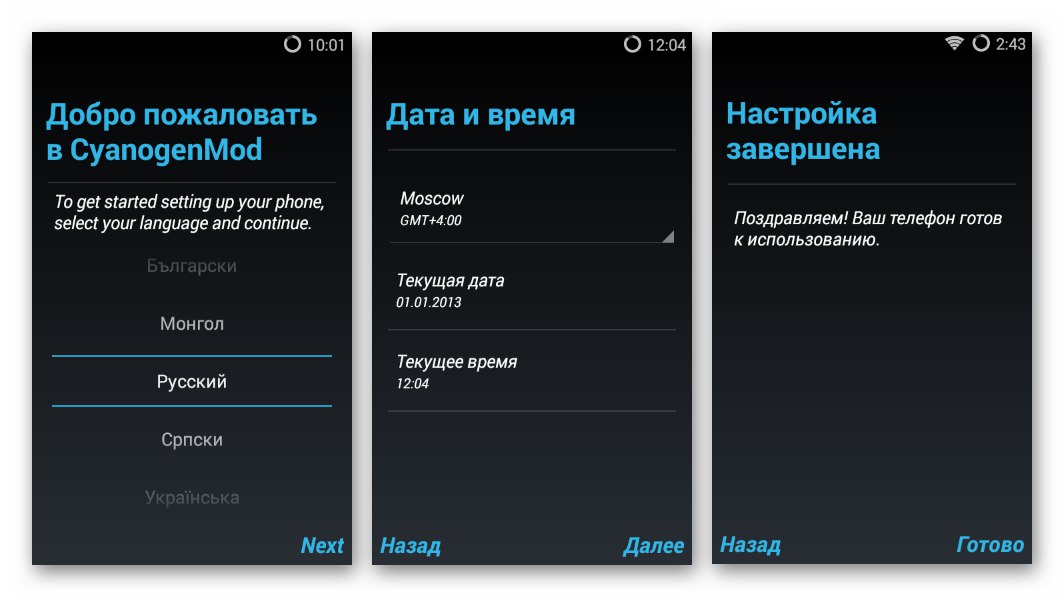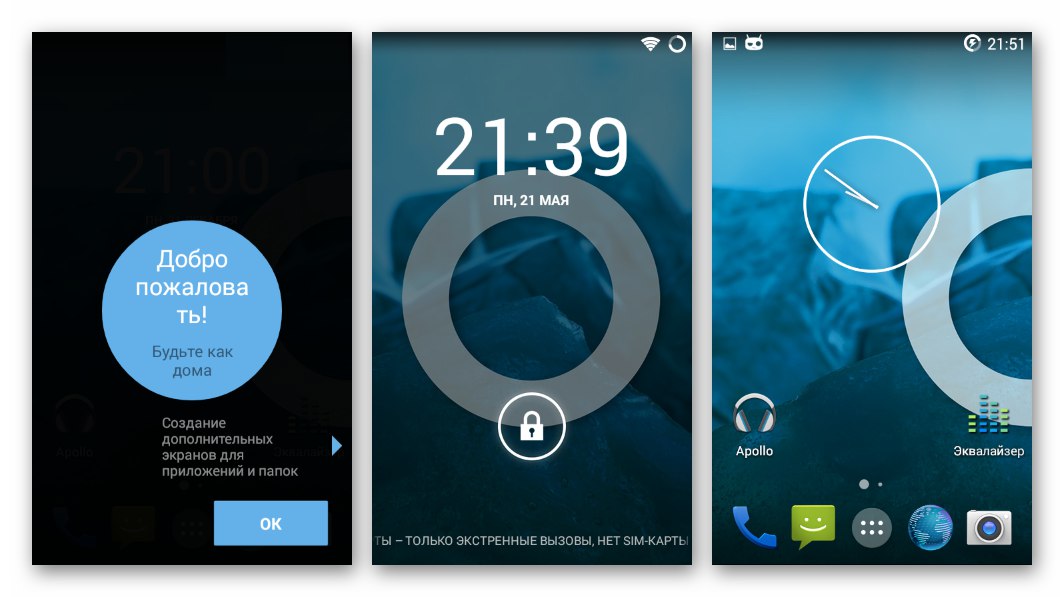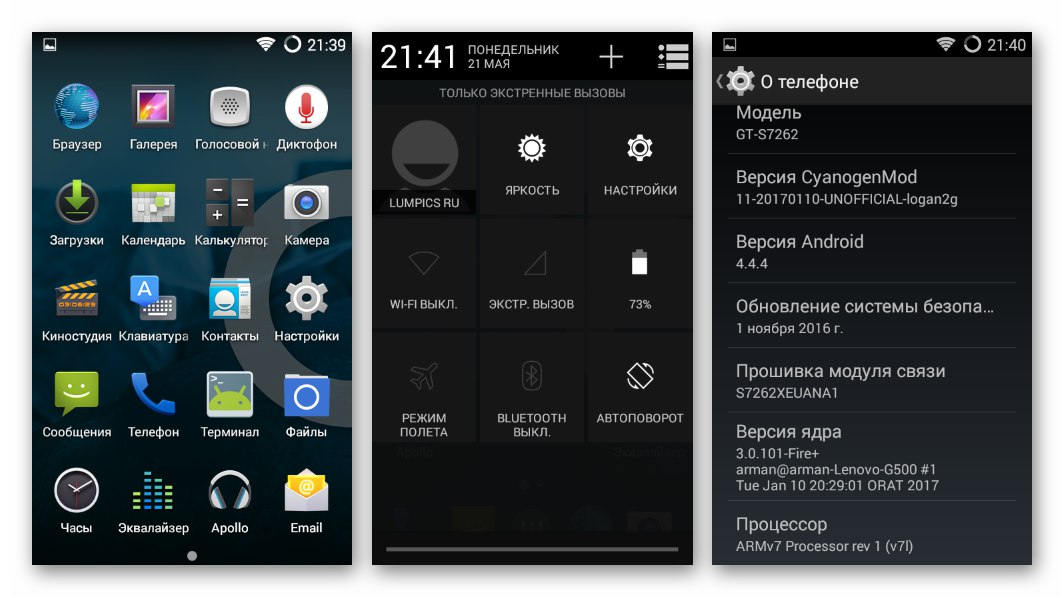Što se tiče hardvera Android pametnih telefona koje proizvodi poznata tvrtka Samsung, žalbi je vrlo malo. Uređaji proizvođača izrađeni su na visokoj razini i pouzdani su. Ali softverski dio u procesu korištenja, posebno dulje vrijeme, počinje izvršavati svoje funkcije s kvarovima, što ponekad onemogućava rad telefona. U takvim slučajevima izlaz iz situacije je treptanje, odnosno potpuna ponovna instalacija OS-a uređaja. Proučivši donji materijal, steći ćete znanje i sve što vam je potrebno za provođenje ovog postupka na modelu Galaxy Star Plus GT-S7262.
Otkako je Samsung GT-S7262 objavljen davno, metode manipulacije i alati koji se koriste za interakciju sa sistemskim softverom više su se puta koristili u praksi i obično nema problema u rješavanju zadatka. Ipak, prije nego što nastavite s ozbiljnim ometanjem softvera pametnog telefona, razmotrite:
Sve dolje opisane postupke pokreće i provodi korisnik na vlastiti rizik. Nitko, osim vlasnika uređaja, nije odgovoran za negativan rezultat operacija i povezanih postupaka!
Trening
Za brzo i učinkovito treptanje telefona GT-S7262, morate ga pripremiti u skladu s tim. Također će vam trebati malo postavki računala koje se koristi kao alat za manipulaciju unutarnjom memorijom uređaja na većinu načina. Slijedite donje preporuke, a zatim će ponovna instalacija Androida proći bez problema i dobit ćete željeni rezultat - besprijekorno radni uređaj.

Instaliranje upravljačkih programa
Da bi se pametnom telefonu moglo pristupiti s računala, potonji mora raditi pod sustavom Windows, opremljenim specijaliziranim upravljačkim programima za Samsung Android uređaje.
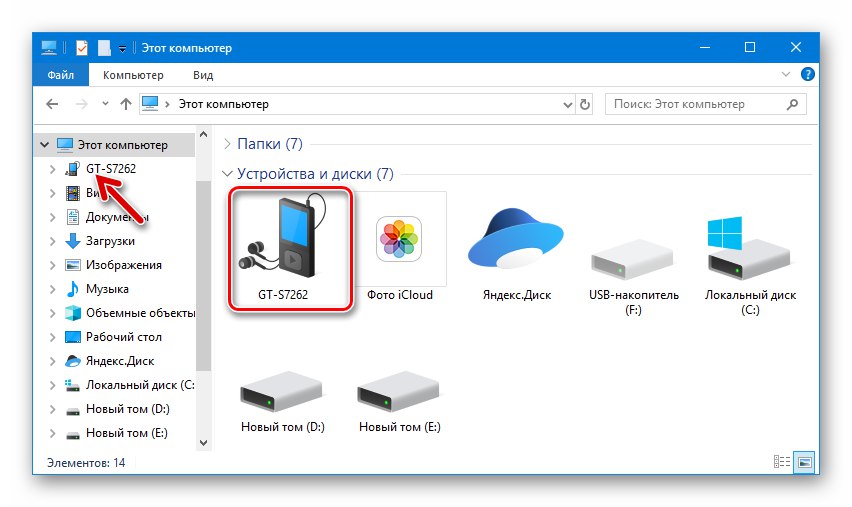
- Vrlo je jednostavno instalirati potrebne komponente ako trebate raditi s telefonima dotičnog proizvođača - samo instalirajte Programski paket Kies.
![Samsung Galaxy Star Plus GT-S7262 Kies za rad s uređajem]()
Distribucijski komplet ovog vlasničkog Samsung alata, dizajniranog za obavljanje mnogih korisnih operacija s telefonima i tabletima tvrtke, uključuje paket upravljačkih programa za gotovo sve Android uređaje koje je proizvođač izdao.
- Preuzmite Kies distribucijski komplet sa službenog Samsung web mjesta na poveznici:
Preuzmite softver Kies za rad sa Samsung Galaxy Star Plus GT-S7262
-
Pokrenite instalacijski program i slijedite njegove upute za instalaciju programa.
![Samsung Galaxy Star Plus GT-S7262 instalira Kies i istovremeno upravljačke programe za firmware]()
![Samsung Galaxy Star Plus GT-S7262 preuzmite Kies za rad s telefonom]()
- Preuzmite Kies distribucijski komplet sa službenog Samsung web mjesta na poveznici:
- Druga metoda koja vam omogućuje dobivanje komponenata za rad s Galaxy Star Plus GT-S7262 je instalacija paketa upravljačkih programa Samsung, koji se distribuira odvojeno od Kiesa.
- Rješenje potražite na poveznici:
Preuzmite automatski instalacijski program za firmver Samsung Galaxy Star Plus GT-S7262
![Instalacijski program za upravljački program Samsung Galaxy Star Plus GT-S7262]()
- Otvorite preuzetu automatsku instalaciju i slijedite njegove upute.
![Instalacija upravljačkog programa Samsung Galaxy Star Plus GT-S7262 pomoću automatske instalacije]()
- Rješenje potražite na poveznici:
- Po završetku instalacijskog programa Kies ili automatske instalacije upravljačkih programa, sve komponente potrebne za daljnje manipulacije integrirat će se u operativni sustav računala.
![Samsung Galaxy Star Plus GT-S7262 Upravitelj uređaja - Telefon u načinu preuzimanja]()
Prebacivanje načina rada
Da biste manipulirali unutarnjom memorijom GT-S7262, morat ćete prebaciti uređaj u posebna stanja: okruženje za oporavak (oporavak) i način rada "Dowload" (također se naziva "Odin-način").
- Za ulazak u oporavak, bez obzira na njegovu vrstu (tvornički ili izmijenjeni), koristi se standardna kombinacija hardverskih tipki za Samsung pametne telefone koje treba pritisnuti i držati na uređaju u isključenom stanju: "Vlast" + "Vol +" + "Dom".
![Oporavak preuzimanja Samsung Galaxy Star Plus GT-S7262]()
Čim se na ekranu pojavi logotip Galaxy Star Plus GT-S7262, otpustite tipku "Hrana", i "Dom" i "Glasnoća +" držite dok se ne prikaže izbornik funkcija okruženja za oporavak.
![Samsung Galaxy Star Plus GT-S7262 pokreće tvorničko okruženje za oporavak (oporavak)]()
- Da biste uređaj prebacili u način preuzimanja softvera sustava, upotrijebite kombinaciju "Vlast" + "Vol -" + "Dom"... Pritisnite ove tipke istovremeno dok je uređaj isključen.
![Samsung Galaxy Star Plus GT-S7262 Preuzimanje u način preuzimanja]()
Držite tipke dok se na zaslonu ne pojavi upozorenje "Upozorenje !!"... Sljedeći pritisnite "Glasnoća +" da biste potvrdili potrebu za uključivanjem telefona u posebnom stanju.
![Samsung Galaxy Star Plus GT-S7262 lansira pametni telefon u načinu preuzimanja]()
Sigurnosna kopija
Informacije koje se pohranjuju u pametni telefon često su vlasniku važnije od samog uređaja. Ako odlučite poboljšati bilo što u softverskom dijelu Galaxy Star Plus, prvo kopirajte s njega na sigurno mjesto sve podatke koji imaju vrijednost, jer će se tijekom ponovne instalacije sistemskog softvera memorija uređaja očistiti od svog sadržaja.
Više detalja: Kako napraviti sigurnosnu kopiju Android uređaja prije treptanja

Sigurnosnu kopiju podataka sadržanih u telefonu možete dobiti na razne načine, članak o gornjoj poveznici govori o najčešćim od njih. Međutim, privilegije superkorisnika potrebne su za stvaranje cjelovite sigurnosne kopije pomoću alata nezavisnih proizvođača. Kako dobiti root prava na predmetnom modelu opisano je u nastavku, u opisu "Metoda 2" ponovnom instalacijom OS-a na uređaj, ali treba imati na umu da je ovaj postupak već povezan s određenim rizikom od gubitka podataka ako nešto pođe po zlu.
Na temelju gore navedenog, svim vlasnicima Samsung GT-S7262 toplo se preporučuje izrada sigurnosnih kopija putem gore spomenute aplikacije Kies prije bilo kakve intervencije u sistemskom softveru pametnog telefona. Ako imate takvu sigurnosnu kopiju, čak i ako se pojave problemi u procesu daljnjih manipulacija softverskim dijelom uređaja, uvijek se možete vratiti na službeni firmware pomoću računala, a zatim vratiti svoje kontakte, SMS-ove, fotografije i ostale osobne podatke.
Treba imati na umu da će Samsungov vlastiti alat učinkovito služiti kao zaštitna mreža protiv gubitka podataka samo ako se koristi službeni firmware!
Da biste napravili sigurnosnu kopiju podataka s uređaja putem Kies-a, učinite sljedeće:
- Otvorite Kies i povežite svoj Android pametni telefon s računalom.
![Samsung Galaxy Star Plus GT-S7262 lansira Kies za sigurnosnu kopiju]()
- Nakon što pričekate definiciju uređaja u aplikaciji, idite na odjeljak "Izrada sigurnosne kopije / vraćanje" u Kiesu.
![Pametni telefon Samsung Galaxy Star Plus GT-S7262 spojen na Kies]()
- Označite okvir pored opcije "Odaberi sve stavke" da biste stvorili cjelovitu arhivu podataka ili odabrali pojedinačne vrste podataka, postavljajući potvrdne okvire samo nasuprot stavkama koje želite spremiti.
![Vraćanje sigurnosne kopije kartice Samsung Galaxy Star Plus GT-S7262 Kies Tab]()
- Klik "Sigurnosna kopija" i očekujte
![Samsung Galaxy Star Plus GT-S7262 sigurnosna kopija na Kies]()
dok se podaci o odabranim vrstama ne arhiviraju.
![Izrađena sigurnosna kopija za Samsung Galaxy Star Plus GT-S7262 Kies]()
Ako trebate vratiti podatke na svoj pametni telefon, upotrijebite odjeljak "Oporavak podataka" u Kiesu.
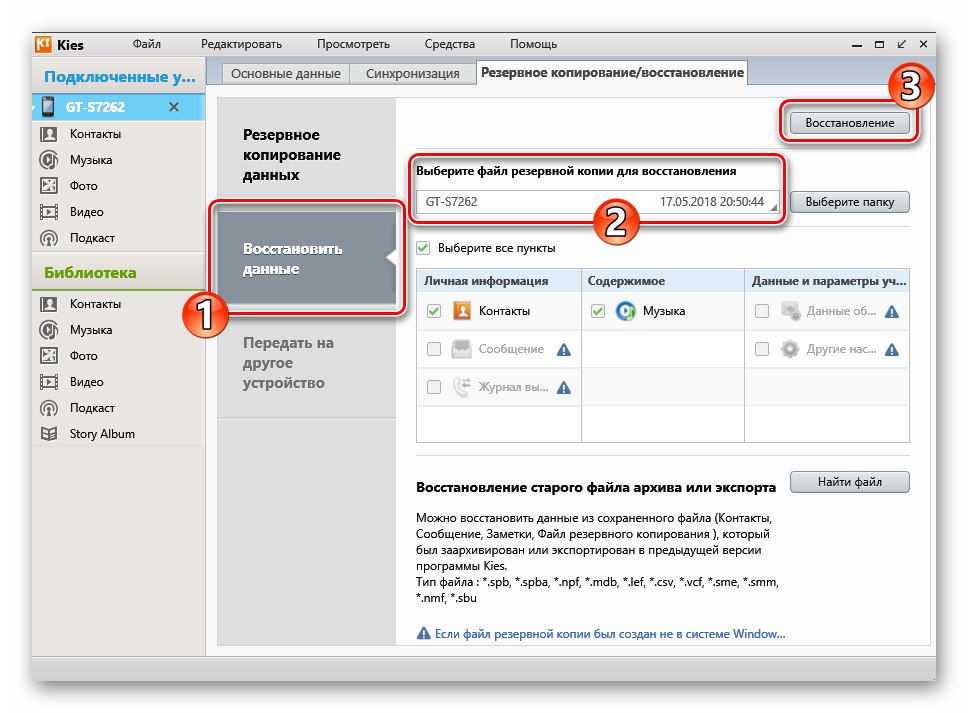
Ovdje samo trebate odabrati sigurnosnu kopiju od onih dostupnih na disku računala i kliknuti "Oporavak".
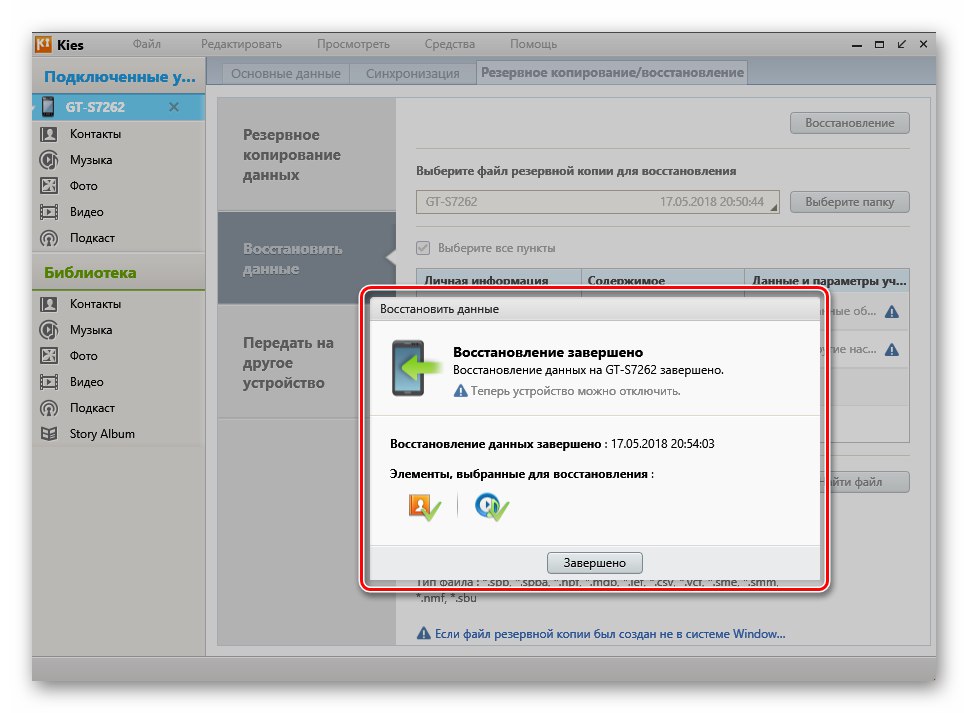
Vraćanje telefona na tvorničke postavke
Iskustvo korisnika koji su ponovo instalirali Android na model GT-S7262 stvorilo je hitnu preporuku da se potpuno očisti interna memorija i resetiraju parametri pametnog telefona prije svake ponovne instalacije sustava, instaliranja prilagođenog oporavka i dobivanja root prava.

Najučinkovitiji način da se model koji se razmatra vrati u stanje "out of the box" u programskom planu je upotreba odgovarajuće funkcije tvorničkog oporavka:
- Podignite sustav za oporavak, odaberite "Obriši podatke / vraćanje na tvorničke postavke"... Dalje, navedite kako trebate potvrditi potrebu za brisanjem podataka iz glavnih odjeljaka memorije uređaja "Da, izbriši sve korisničke podatke".
![Ponovno postavljanje Samsung Galaxy Star Plus GT-S7262 putem tvorničkog oporavka]()
- Na kraju postupka na zaslonu telefona pojavit će se obavijest "Brisanje podataka završeno"... Zatim ponovo pokrenite uređaj na Androidu ili idite na postupke firmvera.
![Samsung Galaxy Star Plus GT-S7262 resetirajte telefon prije treptanja]()
Firmware
Pri odabiru metode firmvera za Samsung Galaxy Star Plus, prije svega, treba se voditi svrhom manipulacije. Odnosno, trebate odlučiti službeni ili prilagođeni firmware koji želite dobiti na telefon kao rezultat postupka.U svakom slučaju, vrlo je poželjno upoznati se s uputama iz opisa "Metode 2: Odin" - ove preporuke omogućuju u većini situacija vraćanje funkcionalnosti softverskog dijela telefona u slučaju kvara i pogrešaka tijekom njegovog rada ili tijekom intervencije korisnika u softveru sustava.

Metoda 1: Kies
Proizvođač Samsung, kao alat za manipulaciju sistemskim softverom svojih uređaja, pruža jedinu mogućnost - program Kies. Što se tiče firmware-a, alat ima vrlo uski raspon mogućnosti - uz njegovu pomoć moguće je samo ažurirati Android na najnoviju verziju objavljenu za GT-S7262.

Ako se operativni sustav nije ažurirao tijekom životnog vijeka uređaja i to je cilj korisnika, postupak se može izvršiti brzo i jednostavno.
- Pokrenite Kies i spojite kabel uparen s USB priključkom računala na pametni telefon. Pričekajte da uređaj bude definiran u programu.
![Samsung Galaxy Star Plus GT-S7262 povezuje Kies telefon za ažuriranje softvera]()
- Funkciju provjere mogućnosti instaliranja novije verzije operativnog sustava u uređaj Kies provodi u automatskom načinu rada svaki put kada se pametni telefon poveže s programom. Ako je noviji Android sklop dostupan na poslužiteljima programera za preuzimanje i naknadnu instalaciju, program će vas obavijestiti.
![Obavijest o dostupnosti ažuriranja za Samsung Galaxy Star Plus GT-S7262 Kies Android]()
Klik "Unaprijediti" u prozoru koji prikazuje informacije o brojevima izrade instaliranog i ažuriranog softvera sustava.
- Postupak ažuriranja započet će nakon klika na gumb "Osvježiti" u prozoru "Ažuriranje softvera", koji sadrži informacije o radnjama koje korisnik mora poduzeti prije početka instalacije svježe verzije sustava.
![Samsung Galaxy Star Plus GT-S7262 Kies prije ažuriranja]()
- Sljedeći koraci za ažuriranje softvera sustava ne zahtijevaju intervenciju i izvode se automatski. Samo gledajte procese:
- Priprema za pametni telefon;
![Samsung Galaxy Star Plus GT-S7262 priprema se za ažuriranje firmvera u Kiesu]()
- Preuzimanje paketa s ažuriranim komponentama;
![Ažuriranje za Samsung Galaxy Star Plus GT-S7262 Preuzimanje putem Kies-a]()
- Prijenos informacija u odjeljke sistemske memorije GT-S7262.
![Postupak ažuriranja Samsung Galaxy Star Plus GT-S7262 putem Kies-a u prozoru programa]()
Prije početka ove faze uređaj će se ponovno pokrenuti u poseban način rada "ODIN MODE" - na zaslonu uređaja možete promatrati kako se ispunjava traka napretka za ažuriranje komponenata OS-a.
![Samsung Galaxy Star Plus GT-S7262 Kies ažurira indikator napretka na zaslonu pametnog telefona]()
- Priprema za pametni telefon;
- Po završetku svih postupaka, telefon će se ponovno pokrenuti u ažurirani Android.
![Završeno je ažuriranje softvera sustava Samsung Galaxy Star Plus GT-S7262 Kies]()
Metoda 2: Odin
Bez obzira na ciljeve koje korisnik postavi, tko odluči bljesnuti Samsung Galaxy Star Plus, kao i svi drugi proizvođački modeli, svakako bi trebao svladati aplikaciju Odin... Ovaj softverski alat najučinkovitiji je pri manipuliranju sistemskim particijama memorije i može se koristiti u gotovo svakoj situaciji, čak i kada se Android sruši i telefon se ne pokreće normalno.
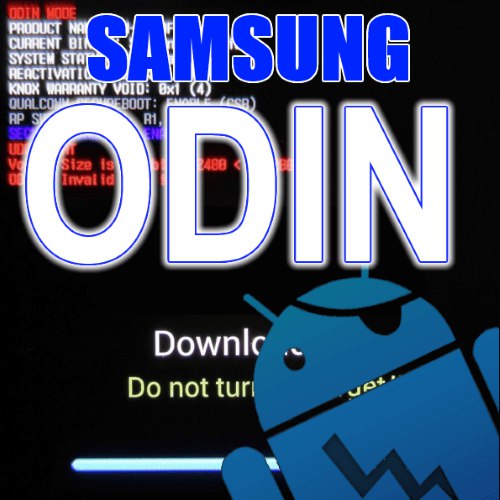
Pročitajte također: Treptanje Samsung Android uređaja putem Odina
Firmware jedne datoteke
Nije tako teško potpuno instalirati sustav na dotičnom uređaju s računala. U većini je slučajeva dovoljno prenijeti podatke sa slike takozvanog firmvera s jednom datotekom u memoriju uređaja. Paket sa službenim OS-om najnovije verzije za GT-S7262 dostupan je za preuzimanje s poveznice:

- Preuzmite sliku i stavite je u zasebnu mapu na disku računala.
![Samsung Galaxy Star Plus GT-S7262 preuzima firmware za jednu datoteku za pametne telefone]()
- Preuzmite program Odin s poveznice iz pregleda na našem resursu i pokrenite ga.
![Samsung Galaxy Star Plus GT-S7262 pokreće Odin program za bljeskanje]()
- Premjestite uređaj na "Način preuzimanja" i spojite ga na računalo. Provjerite je li Odin "vidio" uređaj - ćelija indikatora u prozoru bljeskalice trebala bi prikazivati broj COM ulaza.
![Samsung Galaxy Star Plus GT-S7262 pametni telefon spojen na Odin]()
- Pritisnite gumb "AP" u glavnom prozoru Jedan za učitavanje paketa sa sustavom u aplikaciju.
![Gumb Samsung Galaxy Star Plus GT-S7262 Odin AP za preuzimanje firmvera s jednom datotekom]()
- U prozoru za odabir datoteke koji se otvori navedite put na kojem se nalazi paket s OS-om, odaberite datoteku i kliknite "Otvoren".
![Prozor za odabir datoteke firmvera Samsung Galaxy Star Plus GT-S7262 Odin]()
- Sve je spremno za instalaciju - kliknite "Početak"... Zatim pričekajte do kraja postupka prepisivanja memorijskih područja uređaja.
![Samsung Galaxy Star Plus GT-S7262 postupak instalacije firmvera jedne datoteke putem Odina]()
- Nakon što Odin završi s radom, u njegovom će se prozoru prikazati obavijest "PROĆI!".
![Samsung Galaxy Star Plus GT-S7262 Flash putem jednog dovršen]()
GT-S7262 će se automatski ponovno pokrenuti u OS, a uređaj možete odspojiti od računala.
![Samsung Galaxy Star Plus GT-S7262 Najnovija verzija firmvera za jednu datoteku za pametni telefon]()
Paket usluga
Ako je sistemski softver pametnog telefona oštećen kao rezultat ozbiljnih kvarova, uređaj je "u redu", a instalacija firmvera s jednom datotekom ne funkcionira, prilikom vraćanja putem usluge One trebali biste koristiti paket usluga. Ovo se rješenje sastoji od nekoliko slika, što vam omogućuje da zasebno prepišete glavne odjeljke memorije GT-S7262.
Preuzmite firmware usluge za više datoteka s pit-datotekom za Samsung Galaxy Star Plus GT-S7262
U posebno teškim slučajevima koristi se ponovna podjela unutarnjeg uređaja za pohranu uređaja (točka br. 4 donjih uputa), ali ovu kardinalnu intervenciju treba provoditi s oprezom i samo ako je prijeko potrebno. Prvi put kada pokušate instalirati paket s četiri datoteke koristeći dolje navedene smjernice, preskočite korak datoteke PIT!
- Raspakirajte arhivu koja sadrži slike sustava i datoteku PIT u zasebni direktorij na PC disku.
![Samsung Galaxy Star Plus GT-S7262 Odin raspakiran firmver za više datoteka]()
- Otvorite One i spojite kabel na USB priključak računala, a uređaj se prebacuje na "Preuzimanje datoteka".
![Samsung Galaxy Star Plus GT-S7262 Odin lansira program za firmware]()
- Dodajte sistemske slike u program pritiskom na tipke za redom "BL", "AP", "CP", "CSC" i specificiranje komponenata u prozoru za odabir datoteke u skladu s tablicom:
![Samsung Galaxy Star Plus GT-S7262 Odin Slike za više datoteka s više datoteka]()
Kao rezultat, prozor bljeskalice trebao bi izgledati ovako:
![Komponente firmvera s više datoteka Samsung Galaxy Star Plus GT-S7262 Odin učitane u program]()
- Ponovno rasporedite memoriju (upotrijebite ako je potrebno):
- Idite na karticu "Jama" u Odinu klikom potvrdite primljeni zahtjev o potrebi korištenja datoteke jame "U REDU".
![Samsung Galaxy Star Plus GT-S7262 Odin PIT kartica za ponovno mapiranje memorije]()
- Klik "JAMA", navedite stazu datoteke u prozoru Explorera "Logan2g.pit" i kliknite "Otvoren".
![Preuzimanje datoteke Samsung Galaxy Star Plus GT-S7262 Odin PIT]()
- Idite na karticu "Jama" u Odinu klikom potvrdite primljeni zahtjev o potrebi korištenja datoteke jame "U REDU".
- Nakon učitavanja svih komponenata u program i, za svaki slučaj, ponovne provjere ispravnosti gore navedenih radnji, kliknite "Početak", koji će započeti prepisivanje područja interne memorije Samsung Galaxy Star Plus.
![Samsung Galaxy Star Plus GT-S7262 Odin počnite treptati uređajem]()
- Postupak treptanja uređaja popraćen je pojavom obavijesti u polju dnevnika i traje oko 3 minute.
![Samsung Galaxy Star Plus GT-S7262 Odin postupak treperenja servisnog paketa s pit datotekom]()
- Po završetku Odinova djela pojavljuje se poruka "PROĆI!" u gornjem lijevom kutu prozora aplikacije. Odspojite USB kabel s telefona.
![Samsung Galaxy Star Plus GT-S7262 Odin firmware za više datoteka s popunjavanjem jame]()
- Preuzimanje GT-S7262 na ponovno instalirani Android dogodit će se automatski. Preostaje samo pričekati zaslon dobrodošlice sustava s izborom jezika sučelja i odrediti glavne parametre OS-a.
![Samsung Galaxy Star Plus GT-S7262 Konfiguriranje Androida nakon treptanja]()
- Obnovljeni Samsung Galaxy Star Plus spreman je za upotrebu!
![Samsung Galaxy Star Plus GT-S7262 nakon oporavka putem Odina]()
Instaliranje modificiranog oporavka, dobivanje root prava
Učinkovito stjecanje privilegija Superuser na ovom modelu provodi se isključivo koristeći funkcije prilagođenog okruženja za oporavak. Značajni programi KingRoot, Kingo korijen, Framaroot itd. nažalost, oni su nemoćni u odnosu na GT-S7262.

Postupci za instalaciju oporavka i dobivanje root prava međusobno su povezani, stoga se njihovi opisi u okviru ovog materijala kombiniraju u jednu uputu. Prilagođeno okruženje za oporavak korišteno u donjem primjeru je ClockworkMod Recovery (CWM)i komponenta čija integracija rezultira rezultirajućim root pravima i instaliranim SuperSU – "Korijen CF".
- Preuzmite paket s donje veze i stavite ga na memorijsku karticu uređaja bez raspakiranja.
Preuzmite CFRoot to Root i SuperSU na pametni telefon Samsung Galaxy Star Plus GT-S7262
![Zip datoteka Samsung Galaxy Star Plus GT-S7262 za dobivanje root prava putem oporavka memorijske kartice]()
- Preuzmite CWM Recovery sliku prilagođenu modelu i stavite je u zasebni direktorij na PC disku.
Preuzmite ClockworkMod Recovery (CWM) za Samsung Galaxy Star Plus GT-S7262
![Preuzmite ClockworkMod Recovery (CWM) za Samsung Galaxy Star Plus GT-S7262]()
- Pokreni Odin, stavi uređaj "Način preuzimanja" i spojite ga na računalo.
![Samsung Galaxy Star Plus GT-S7262 povežite se s Odinom radi prilagođenog softvera za oporavak]()
- Pritisnite gumb u Odinu "AR"da biste otvorili prozor za odabir datoteke. Navedite put do "Recovery_cwm.tar", označite datoteku i pritisnite "Otvoren".
![Samsung Galaxy Star Plus GT-S7262 Odin učitava sliku oporavka u program]()
- Idite na odjeljak "Opcije" u Odinu i poništite potvrdni okvir "Automatsko ponovno pokretanje".
![Samsung Galaxy Star Plus GT-S7262 odjeljak Opcije u Odinu s firmware-om za oporavak]()
- Klik "Početak" i pričekajte da se instalacija CWM Recovery dovrši.
![Samsung Galaxy Star Plus GT-S7262 prilagođeni oporavak instaliran putem Odina]()
- Odspojite svoj pametni telefon s računala, izvadite bateriju iz njega i ponovo ga instalirajte. Zatim pritisnite kombinaciju "Vlast" + "Vol +" + "Dom" za ulazak u okruženje za oporavak.
![Samsung Galaxy Star Plus GT-S7262 ClockworkMod Recovery (CWM) za uređaj]()
- U CWM Recovery označite stavku tipkama za kontrolu glasnoće "Instaliraj zip" i potvrdite svoj izbor pritiskom na "Dom"... Dalje, na isti način otvoreno "Odaberite zip iz / storage / sdcard", a zatim premjestite odabir na naziv paketa "SuperSU + PRO + v2.82SR5.zip".
![Samsung Galaxy Star Plus GT-S7262 navija se putem ClockworkMod Recovery (CWM)]()
- Inicirajte početak prijenosa komponenata "Korijen CF" pritiskom na. u memoriju uređaja "Dom"... Potvrdite radnju odabirom "Da - Instaliraj UPDATE-SuperSU-v2.40.zip"... Pričekajte da se operacija dovrši - pojavljuje se obavijest "Instalacija sa SD kartice kompletirana".
![Samsung Galaxy Star Plus GT-S7262 instalira CF Auto Root putem CWM oporavka]()
- Vratite se na glavni zaslon okoline CWM Recovery (stavka "Vrati se"), Izaberi "Ponovo pokreni sustav sada" i pričekajte da se Android pametni telefon ponovo pokrene.
![Samsung Galaxy Star Plus GT-S7262 ponovno se pokrenite nakon ukorjenjivanja putem ClockworkMod Recovery]()
- Tako dobivamo uređaj s instaliranim izmijenjenim okruženjem za oporavak, privilegijama Superuser i instaliranim upraviteljem root-prava. Sve se to može koristiti za obraćanje širokom krugu korisnika Galaxy Star Plus-a.
![Samsung Galaxy Star Plus GT-S7262 firmware s ClockworkMod Recovery i Root]()
Metoda 3: Mobilni Odin
U situaciji kada je potrebno bljeskati Samsung pametni telefon, ali nema mogućnosti korištenja računala kao alata za manipulaciju, koristi se aplikacija MobileOdin Android.

Za učinkovito izvršavanje donjih uputa potrebno je da pametni telefon normalno funkcionira, tj. pokrenut u OS, a na njemu se moraju dobiti i root prava!
Za instalaciju softverskog softvera putem MobileOnea koristi se isti paket s jednom datotekom kao i za Windows verziju bljeskalice. Poveznica za preuzimanje najnovije verzije sustava za predmetni model može se naći u opisu prethodne metode manipulacije. Prije slijeđenja donjih uputa, morate preuzeti paket namijenjen za instalaciju i postaviti ga na memorijsku karticu pametnog telefona.
- Instalirajte MobileOdin iz trgovine aplikacija Google play.
Preuzmite Mobile Odin za firmver Samsung Galaxy Star Plus GT-S7262 s Google Play trgovine
![Samsung Galaxy Star Plus GT-S7262 Preuzmite MobileOdin s Google Play trgovine]()
- Otvorite program i dodijelite mu povlastice superkorisnika. Kad se zatraži da preuzmete i instalirate dodatne komponente MobileOne, dodirnite "Preuzimanje datoteka" i pričekajte da procesi neophodni za ispravno funkcioniranje alata.
![Samsung Galaxy Star Plus GT-S7262 MobileOdin Pokretanje, ukorjenjivanje, dodatne komponente]()
- Da biste instalirali firmware, paket s njim mora se prethodno učitati u program. Da biste to učinili, upotrijebite stavku "Otvorena datoteka ..."dostupno u glavnom izborniku Mobile Odina. Odaberite ovu opciju, a zatim navedite "Vanjska SD kartica" kao nosač slikovne datoteke sustava.
![Samsung Galaxy Star Plus GT-S7262 MobileOdin odabir pogona s firmwareom]()
Pružite aplikaciji putanju na kojoj se nalazi slika operativnog sustava. Nakon odabira paketa, pročitajte popis particija za ponovno upisivanje i dodirnite "U REDU" u prozoru zahtjeva koji sadrži njihova imena.
![Samsung Galaxy Star Plus GT-S7262 MobileOdin odaberite datoteku firmvera, potvrdite]()
- Iznad u članku već smo primijetili važnost čišćenja odjeljaka memorije prije instaliranja Androida na model GT-S7262. MobileOne omogućuje vam izvođenje ovog postupka bez dodatnih radnji korisnika, samo trebate označiti dva potvrdna okvira odjeljka "BRISANJE" na popisu funkcija na glavnom zaslonu programa.
![Samsung Galaxy Star Plus GT-S7262 briše podatke prije treptanja putem MobileOdina]()
- Da biste započeli ponovnu instalaciju OS-a, pomaknite se prema dolje do "BLJESAK" i dodirnite stavku "Flash firmware"... Nakon potvrde u prikazanom prozoru zatražite svijest o rizicima dodirom na gumb "Nastaviti" započet će postupak prijenosa podataka iz paketa sa sustavom u područje memorije uređaja.
![Samsung Galaxy Star Plus GT-S7262 MobileOdin počinje treptati]()
- Mobilni Odin rad prati ponovno pokretanje pametnog telefona. Uređaj neko vrijeme "visi", prikazujući logotip pokretanja modela na svom zaslonu. Pričekajte do kraja operacija, kada se dovrše, telefon će se automatski ponovo pokrenuti u Androidu.
![Samsung Galaxy Star Plus GT-S7262 preuzimanje nakon treptanja putem MobileOdina]()
- Nakon inicijalizacije ponovno instaliranih komponenata OS-a, odabira glavnih parametara i vraćanja podataka, uređaj možete koristiti kao i obično.
Metoda 4: Neslužbeni firmware
Naravno, Android 4.1.2, koji je u osnovi najnovije službene verzije firmvera za Samsung GT-S7262, koju je izdao proizvođač, beznadno je zastario i mnogi vlasnici modela žele na svom uređaju dobiti modernije OS sklopove. Jedino rješenje u ovom slučaju je uporaba softverskih proizvoda koje su stvorili nezavisni programeri i / ili su ih entuzijastični korisnici prenijeli za model - takozvani običaj.

Za dotični pametni telefon postoji prilično velik broj prilagođenih firmwarea, čijom instalacijom možete dobiti moderne verzije Androida - 5.0 Lollipop i 6.0 Marshmallow, ali sva ta rješenja imaju ozbiljnih nedostataka - kamera i (u mnogim rješenjima) utor za drugu SIM karticu ne rade. Ako gubitak performansi ovih komponenti nije presudan čimbenik pri korištenju telefona, možete eksperimentirati s običajem koji se nalazi na Internetu - svi su instalirani u GT-S7262 kao rezultat obavljanja istih koraka.

U okviru ovog članka na primjeru se razmatra instalacija modificiranog OS-a CyanogenMod 11na temelju Android 4.4 KitKat... Ovo rješenje djeluje stabilno i, prema vlasnicima uređaja, najprihvatljivije je rješenje za model, praktički lišeno nedostataka.
Korak 1: Instaliranje modificiranog oporavka
Da biste Galaxy Star Plus mogli opremiti neslužbenim operativnim sustavima, na pametni telefon morate instalirati specijalizirano okruženje za oporavak - prilagođeni oporavak. Teoretski u te svrhe možete koristiti CWM Recovery dobiven na uređaju prema preporukama tvrtke "Metoda 2" firmware gore u članku, ali u donjem primjeru razmotrit ćemo rad funkcionalnijeg, prikladnijeg i modernijeg proizvoda - Oporavak TeamWina (TWRP).
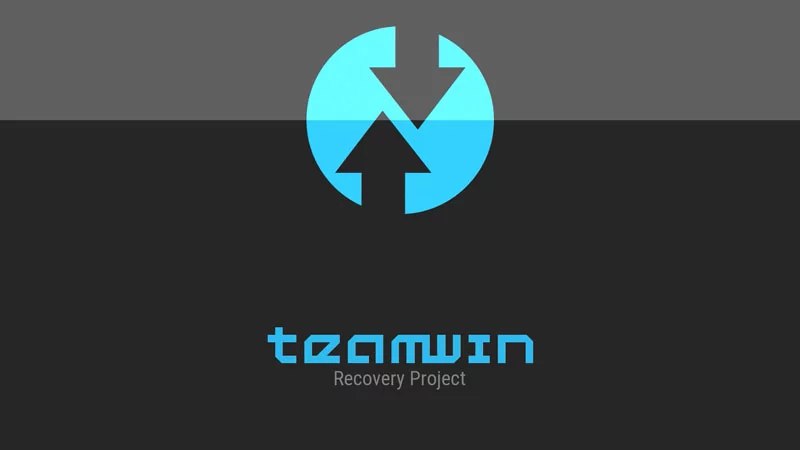
Zapravo postoji nekoliko metoda za instaliranje TWRP-a u Samsung pametne telefone. Najučinkovitiji alat za prijenos oporavka u odgovarajuće memorijsko područje je radna površina Odin. Kad koristite alat, koristite upute za instalaciju CWM-a opisane gore u ovom članku u opisu "Metoda 2" firmware uređaja. Pri odabiru paketa za prijenos u memoriju GT-S7262, navedite put do slikovne datoteke dobivene na sljedećoj poveznici:
Preuzmite TeamWin Recovery (TWRP) za pametni telefon Samsung Galaxy Star Plus GT-S7262
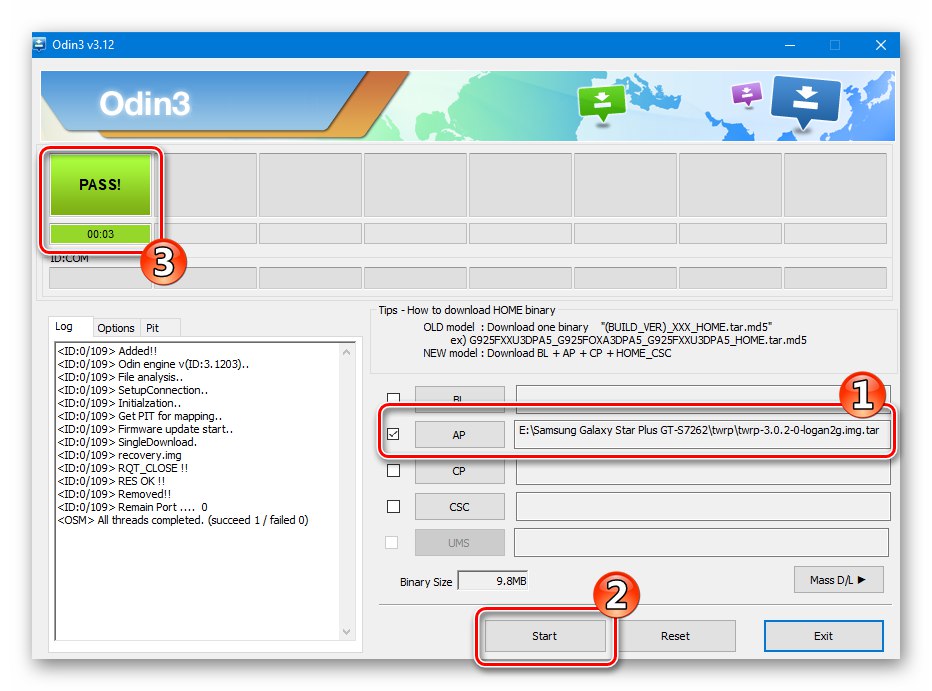
Nakon što je TVRP instaliran, morate se pokrenuti u okruženje i konfigurirati. Samo dva koraka: odabir ruskog jezika sučelja pomoću gumba "Izaberi jezik" i aktiviranje prekidača "Dopusti promjene".
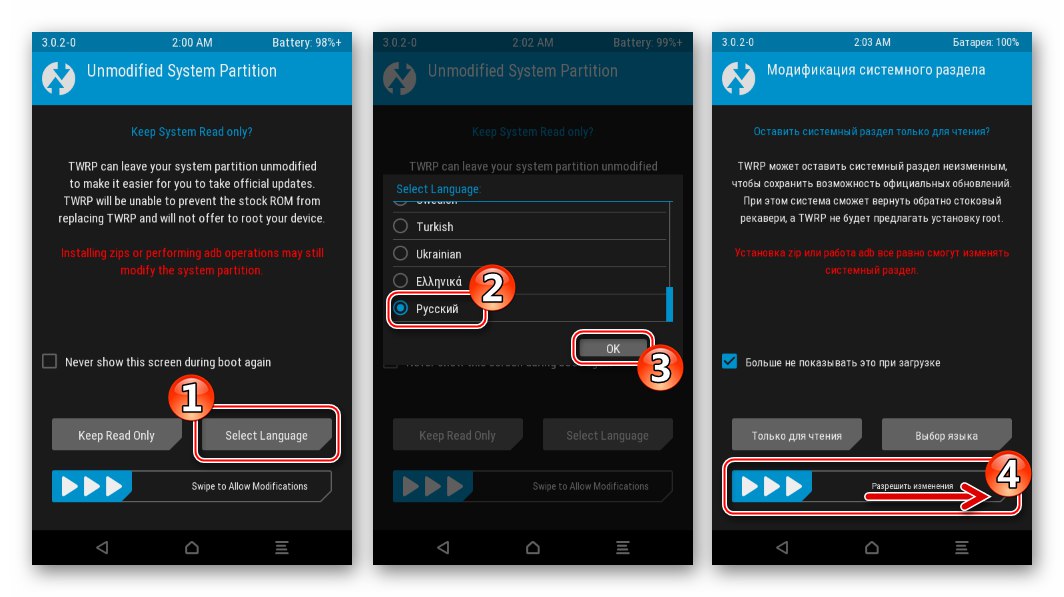
Sada je oporavak potpuno spreman za daljnje akcije.
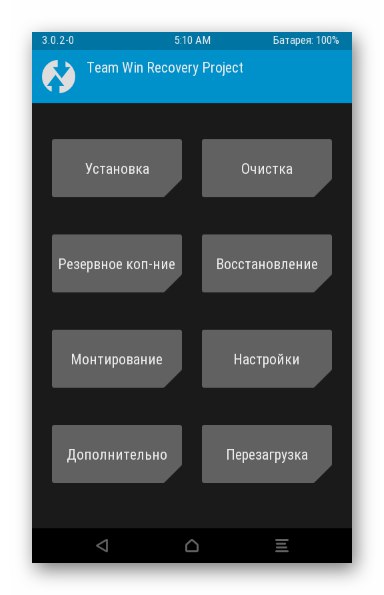
Korak 2: Instalirajte prilagođeno
Nakon primanja TWRP-a na uređaj, preostaje samo nekoliko koraka na putu do instaliranja modificiranog firmvera. Prvo što je potrebno je preuzeti neslužbeni sistemski paket i smjestiti ga na memorijsku karticu uređaja. Veza na CyanogenMod iz primjera u nastavku:
Preuzmite prilagođeni firmver CyanogenMod za Samsung Galaxy Star Plus GT-S7262
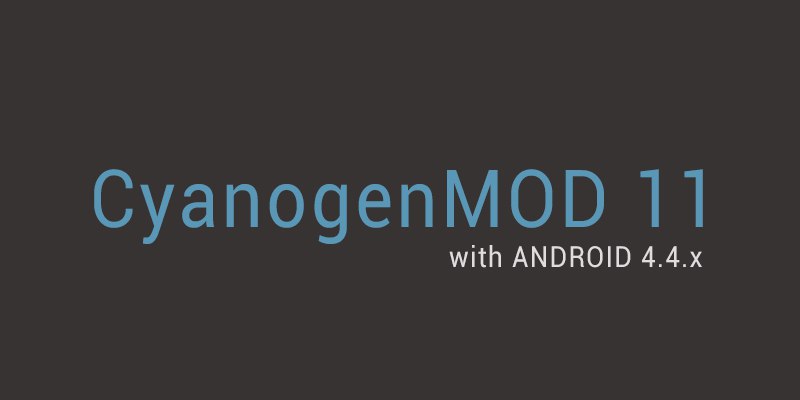
Općenito, postupak za oporavak je standardni, a njegova osnovna načela raspravlja se u članku dostupnom na donjoj poveznici. Ako se prvi put morate suočiti s alatima poput TWRP-a, preporučujemo vam da se upoznate.
Više detalja: Kako treptati Android uređaj putem TWRP-a
Koračni postupak opremanja GT-S7262 CyanogenMod prilagođenim firmwareom je sljedeći:
- Pokrenite TWRP i stvorite Nandroid sigurnosnu kopiju instaliranog sistemskog softvera na memorijskoj kartici. Da biste to učinili, slijedite put:
-
"Sigurnosna kopija" — "Odabir pogona" - prebaciti u položaj "MicroSDCard" - dugme "U REDU";
![Samsung Galaxy Star Plus GT-S7262 TWRP stvaranje sigurnosne kopije - odabir pogona]()
- Odaberite odjeljke za arhiviranje.
Posebnu pažnju treba obratiti na to područje "EFS" - mora se napraviti sigurnosna kopija kako bi se izbjegli problemi s oporavkom IMEI identifikatora, u slučaju gubitka tijekom manipulacija!
Aktivirajte prekidač "Prijeđite prstom za početak" i pričekajte dok se sigurnosna kopija ne dovrši - pojavljuje se natpis "Uspješno" na vrhu zaslona.
![-S7262 Postupak izrade sigurnosne kopije TWRP Nandroida]()
-
"Sigurnosna kopija" — "Odabir pogona" - prebaciti u položaj "MicroSDCard" - dugme "U REDU";
- Formatirajte sistemske particije memorije uređaja:
- Funkcija "Čišćenje" na početnom zaslonu TWRP - "Selektivno čišćenje" - postavljanje oznaka u svim potvrdnim okvirima koji označavaju područja memorije, osim "Micro SDCard";
![Samsung Galaxy Star Plus GT-S7262 TWRP briše memorijske particije]()
- Započnite postupak formatiranja aktiviranjem "Prijeđite prstom da biste očistili"i pričekajte da završi - pojavljuje se obavijest "Čišćenje uspješno završeno"... Vratite se na glavni zaslon za oporavak.
![Samsung Galaxy Star Plus GT-S7262 TWRP formatiranje particija prije završetka treptanja]()
- Funkcija "Čišćenje" na početnom zaslonu TWRP - "Selektivno čišćenje" - postavljanje oznaka u svim potvrdnim okvirima koji označavaju područja memorije, osim "Micro SDCard";
- Instalirajte prilagođeni paket:
- Stavak "Montaža" u glavnom izborniku TVRP - određivanje puta do lokacije prilagođene zip datoteke - aktiviranje prekidača "Prijeđite prstom za firmver".
![Samsung Galaxy Star Plus GT-S7262 TWRP prilagođeni odabir, započnite instalaciju]()
- Po završetku instalacije, odnosno kada se na vrhu zaslona pojavi obavijest "Zip instalacija uspješna", ponovo dodirnite pametni telefon tapkajući "Ponovno pokretanje na OS"... Zatim pričekajte da se sustav pokrene i prikazat će se zaslon početnog postavljanja CyanogenMod.
![Samsung Galaxy Star Plus GT-S7262 CyanogenMod instaliran putem TWRP-a, ponovno pokrenite]()
- Stavak "Montaža" u glavnom izborniku TVRP - određivanje puta do lokacije prilagođene zip datoteke - aktiviranje prekidača "Prijeđite prstom za firmver".
- Nakon navođenja glavnih parametara
![Postavljanje Samsung Galaxy Star Plus GT-S7262 CyanogenMod 11 nakon treptanja]()
Samsung GT-S7262 telefon s izmijenjenim Androidom
![Samsung Galaxy Star Plus GT-S7262 CyanogenMod 11 temeljen na Androidu 4.4.4 prvo predstavljanje]()
spremno za upotrebu!
![Samsung Galaxy Star Plus GT-S7262 CyanogenMod 11 sučelje firmvera zasnovano na Androidu 4.4.4]()
Dodatno. Googleove usluge
Kreatori većine neslužbenih operativnih sustava za predmetni model ne uključuju u svoja rješenja Googleove aplikacije i usluge, tako poznat gotovo svakom korisniku Android pametnog telefona. Da bi se navedeni moduli pojavili u GT-S7262, koji radi pod prilagođenim firmwareom, potrebno je instalirati specijalizirani paket putem TWRP - "OpenGapps"... Upute za provedbu postupka mogu se naći u materijalu na našoj web stranici:
Više detalja: Kako instalirati Googleove usluge nakon treptanja
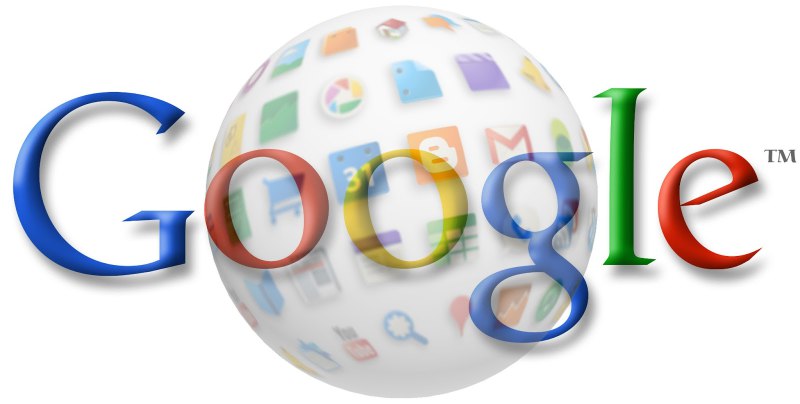
Sumirajući, valja napomenuti da ponovnu instalaciju sistemskog softvera pametnog telefona Samsung Galaxy Star Plus GT-S7262, ako to želi i treba, može provesti bilo koji od njegovih vlasnika. Proces bljeskanja modela ne zahtijeva nikakve posebne alate i znanje, ali mora se provoditi pažljivo, jasno slijedeći provjerene upute i ne zaboravljajući na potrebu stvaranja sigurnosne kopije prije bilo kakvih ozbiljnih smetnji u radu uređaja.